Page 1
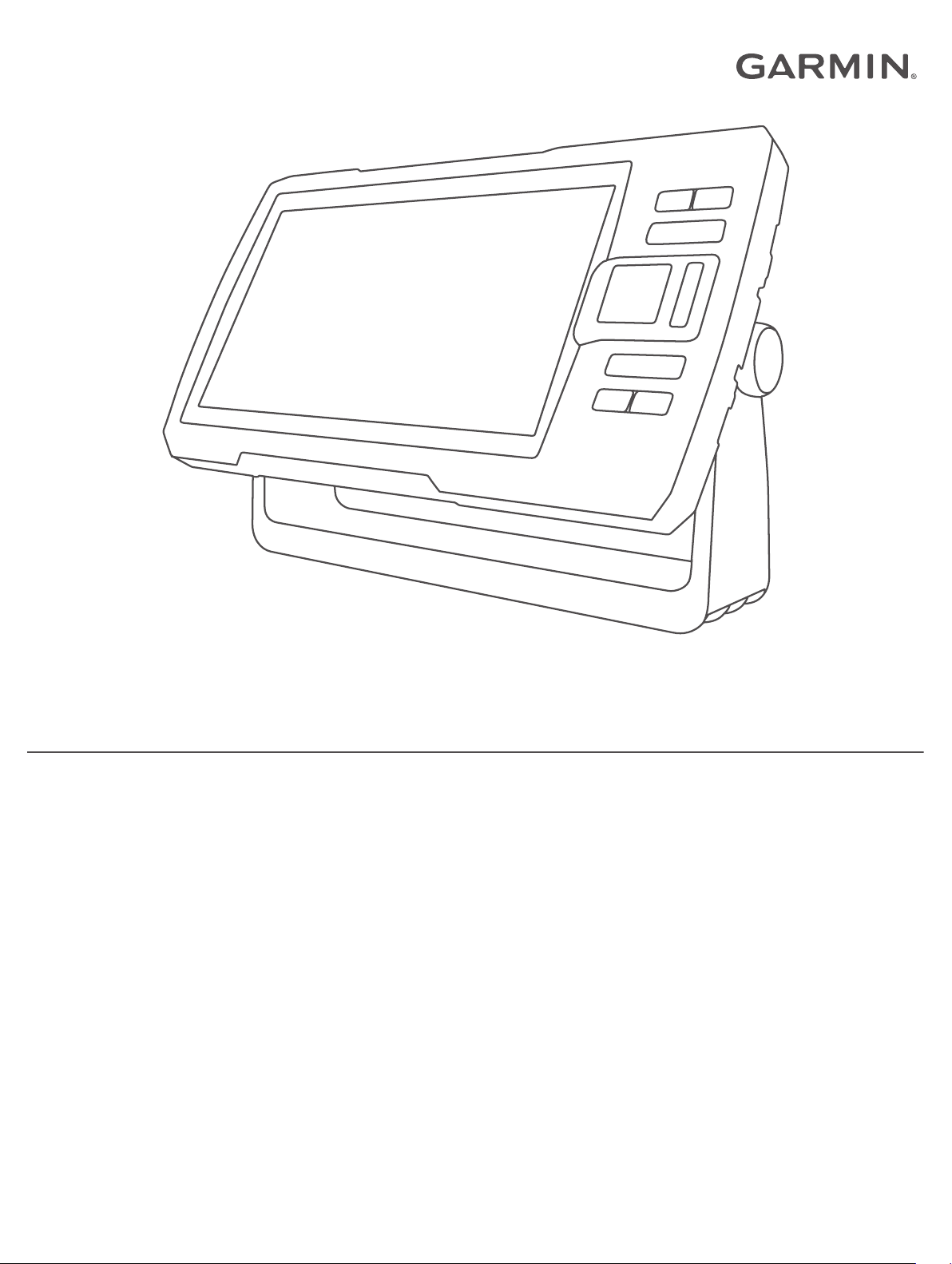
STRIKER™ VIVID
Návod k obsluze
Page 2
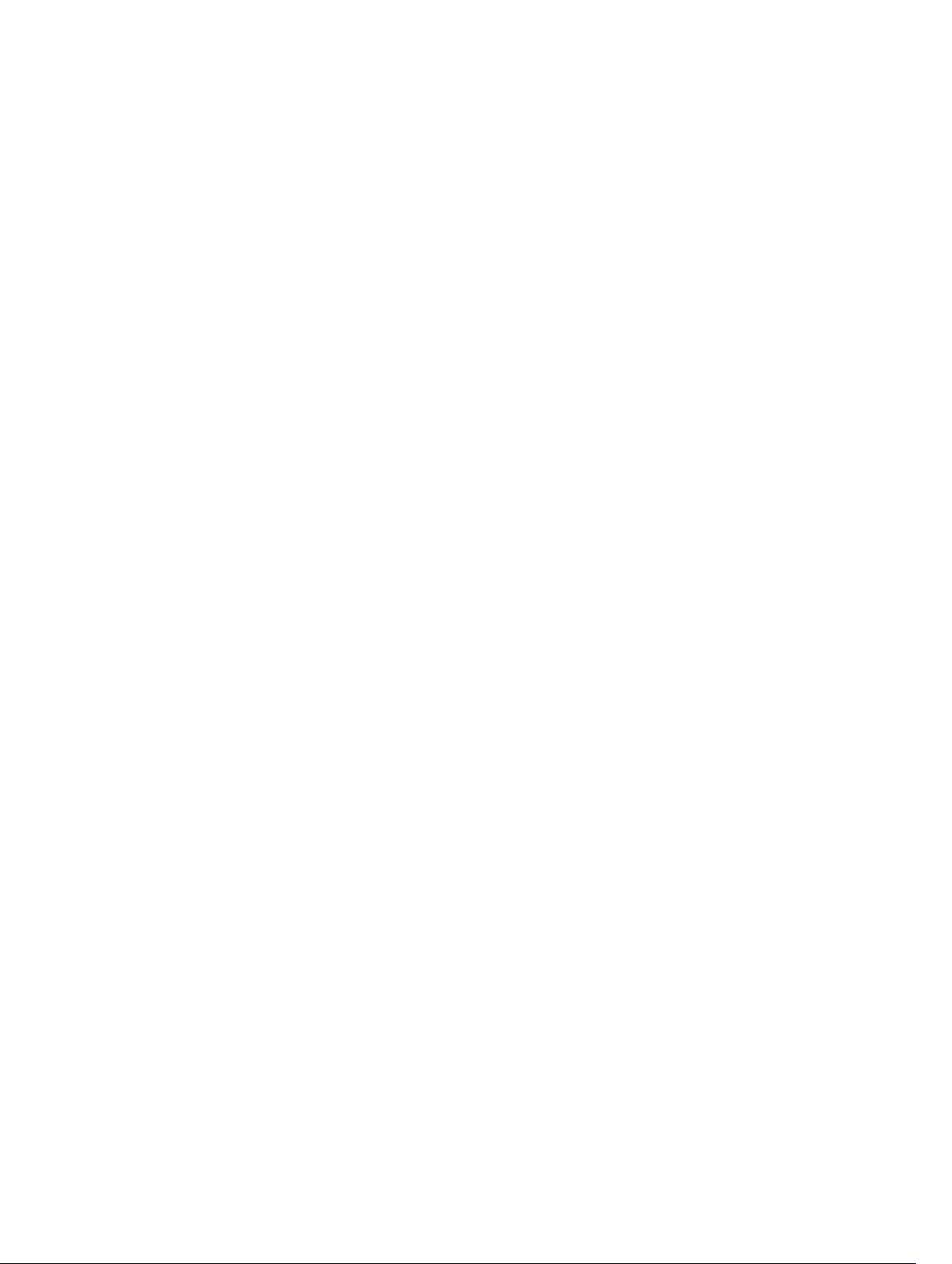
© 2020 Garmin Ltd. nebo její dceřiné společnosti
Všechna práva vyhrazena. Na základě autorských zákonů není povoleno tento návod kopírovat (jako celek ani žádnou jeho část) bez písemného souhlasu společnosti Garmin. Společnost
Garmin si vyhrazuje právo změnit nebo vylepšit svoje produkty a provést změny v obsahu tohoto návodu bez závazku vyrozumět o takových změnách nebo vylepšeních jakoukoli osobu nebo
organizaci. Aktuální aktualizace a doplňkové informace o použití tohoto produktu naleznete na webu na adrese www.garmin.com.
Garmin®, logo společnosti Garmin a Ultrascroll® jsou ochranné známky společnosti Garmin Ltd. nebo jejích dceřiných společností registrované v USA a dalších zemích. ActiveCaptain®, Garmin
ClearVü™, Garmin Quickdraw™ a STRIKER™ jsou ochranné známky společnosti Garmin Ltd. nebo jejích dceřiných společností. Tyto ochranné známky nelze používat bez výslovného souhlasu
společnosti Garmin.
Wi‑Fi® je registrovaná značka společnosti Wi-Fi Alliance Corporation.
Značka slova BLUETOOTH® a loga jsou majetkem společnosti Bluetooth SIG, Inc. a jakékoli použití tohoto názvu společností Garmin podléhá licenci.
Page 3
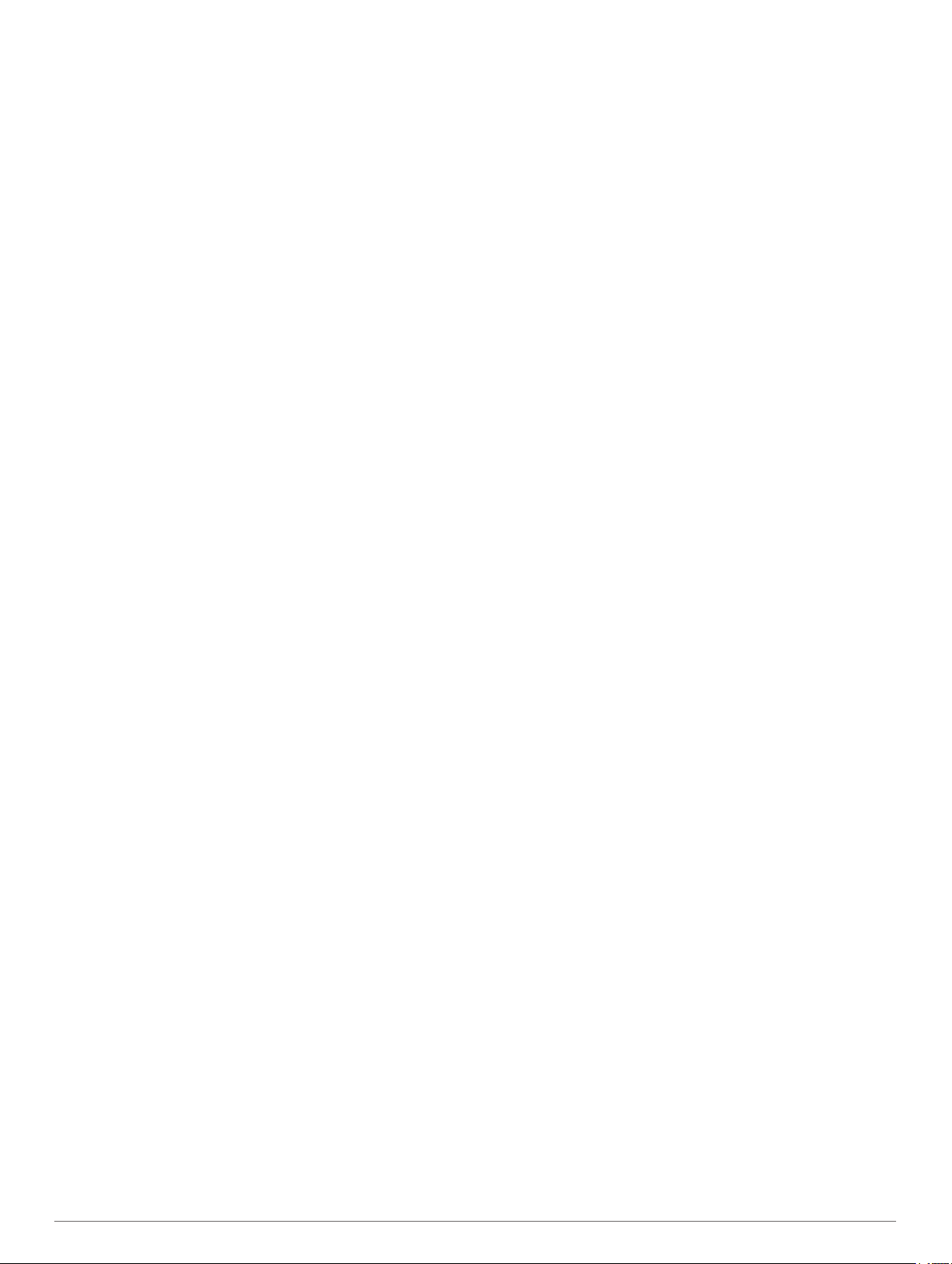
Obsah
Úvod................................................................................ 1
Tlačítka zařízení......................................................................... 1
Domovská obrazovka................................................................. 1
Zoom na zařízení STRIKER Vivid 4........................................... 1
Posun zobrazení na zařízení STRIKER Vivid 4......................... 1
Příjem satelitního signálu GPS................................................... 1
Přizpůsobení kresliče map............................................ 1
Přizpůsobení domovské obrazovky............................................ 1
Kombinace stránek..................................................................... 2
Vytvoření nové stránky kombinace pomocí zařízení
STRIKER Vivid 5/7/9..............................................................2
Vytvoření nové stránky kombinace pomocí zařízení
STRIKER Vivid 4....................................................................2
Přizpůsobení stránky Kombinace.......................................... 2
Úprava podsvícení...................................................................... 2
Úprava režimu barev.................................................................. 2
Nastavení signalizačního zařízení.............................................. 2
Aplikace ActiveCaptain®............................................... 2
Role ActiveCaptain..................................................................... 2
Začínáme s aplikací ActiveCaptain.............................................3
Zapnutí chytrých oznámení........................................................ 3
Aktualizace softwaru pomocí aplikace ActiveCaptain................ 3
Sonarový echolot........................................................... 3
Zobrazení sonaru Tradiční..........................................................3
Zobrazení sonaru Garmin ClearVü............................................. 3
Zobrazení sonaru SideVü........................................................... 4
Frekvence na rozdělené obrazovce........................................... 4
Přerušované světlo..................................................................... 4
Zobrazení rozděleného zoomu................................................... 4
Výběr typu sonarové sondy........................................................ 4
Frekvence sonaru....................................................................... 5
Výběr frekvence sonarové sondy...........................................5
Vytvoření trasového bodu na obrazovce sonaru pomocí tlačítek
zařízení....................................................................................... 5
Pozastavení sonaru.................................................................... 5
Nastavení zoomu........................................................................ 5
Uzamčení dna na obrazovce................................................. 5
Zesílení sonaru........................................................................... 5
Automatické nastavení úrovně zesílení................................. 5
Ruční nastavení úrovně zesílení........................................... 5
Úprava rozsahu měřítka hloubky................................................ 6
Nastavení sonaru........................................................................6
Zobrazení a nastavení linie hloubky...................................... 6
Nastavení rychlosti procházení.............................................. 6
Nastavení limitu pro hledání dna........................................... 6
Nastavení vzhledu sonaru..................................................... 6
Nastavení potlačení šumu sonaru......................................... 6
Nastavení čísel překrytí......................................................... 7
Mapování Garmin Quickdraw Contours....................... 7
Mapování vodní plochy pomocí funkce Garmin Quickdraw
Contours..................................................................................... 7
Přidání štítku na mapu Garmin Quickdraw Contours................. 7
Odstranění položek Garmin Quickdraw Contours...................... 7
Komunita Garmin Quickdraw...................................................... 7
Připojení ke komunitě Garmin Quickdraw pomocí aplikace
ActiveCaptain......................................................................... 8
Nastavení mapy.......................................................................... 8
Nastavení vrstevnic Garmin Quickdraw Contours...................... 8
Stínování hloubkových pásem............................................... 8
Navigace pomocí zařízení STRIKER Vivid................... 8
Vyhledání cíle podle jména........................................................ 9
Vytvoření trasového bodu na mapě............................................ 9
Navigace k trasovému bodu
Vytvoření a navigace trasy pomocí mapy................................... 9
Ukončení navigace..................................................................... 9
Trasové body.............................................................................. 9
Označení aktuální polohy jako trasový bod........................... 9
Vytvoření trasového bodu v jiné poloze................................. 9
Označení polohy Muž přes palubu a navigace do této
polohy.................................................................................... 9
Měření vzdálenosti na mapě.................................................. 9
Zobrazení seznamu všech trasových bodů........................... 9
Úprava uloženého trasového bodu........................................ 9
Odstranění trasového bodu nebo MOB................................. 9
Odstranění všech trasových bodů......................................... 9
Trasy........................................................................................... 9
Vytvoření a navigace trasy pomocí mapy.............................. 9
Vytvoření a uložení trasy....................................................... 9
Zobrazení seznamu tras...................................................... 10
Úprava uložené trasy........................................................... 10
Vyhledání a navigování podle uložené trasy....................... 10
Vyhledání a navigace souběžně s uloženou trasou............ 10
Odstranění uložené trasy..................................................... 10
Odstranění všech uložených tras.........................................10
Prošlé trasy............................................................................... 10
Zobrazení prošlých tras....................................................... 10
Vymazání aktivní prošlé trasy.............................................. 10
Uložení aktivní prošlé trasy.................................................. 10
Zobrazení seznamu uložených prošlých tras...................... 10
Úprava uložené prošlé trasy................................................ 10
Uložení prošlé trasy jako trasy............................................. 11
Procházení seznamu prošlých tras a navigace po
zaznamenané prošlé trase...................................................11
Odstranění uložené prošlé trasy:......................................... 11
Odstranění všech uložených prošlých tras.......................... 11
Sledování aktivní prošlé trasy.............................................. 11
Nastavení barvy aktivní prošlé trasy.................................... 11
Správa paměti záznamu prošlé trasy během pořizování
záznamu.............................................................................. 11
Konfigurace intervalu nahrávání záznamu prošlé trasy....... 11
....................................................... 9
Konfigurace zařízení.................................................... 11
Nastavení systému................................................................... 11
Systémové informace.......................................................... 11
Nastavení mého plavidla.......................................................... 11
Nastavení vyrovnání lodního kýlu........................................ 12
Nastavení teplotního posunu vody...................................... 12
Nastavení alarmů......................................................................12
Alarmy navigace.................................................................. 12
Alarmy systému................................................................... 12
Alarmy sonaru...................................................................... 12
Nastavení jednotek................................................................... 12
Nastavení navigace.................................................................. 13
Obnovení výchozích nastavení z výroby.................................. 13
Sdílení a správa uživatelských dat............................. 13
Připojení k zařízení Garmin pro sdílení uživatelských dat........ 13
Schéma zapojení kabelu pro sdílení uživatelských dat....... 13
Odstranění uložených dat......................................................... 13
Dodatek......................................................................... 13
Registrace zařízení pomocí sériového čísla............................. 13
Technické údaje........................................................................14
Odstranění problémů................................................................ 14
Zařízení se nezapne nebo se stále vypíná.......................... 14
Zařízení nevyhledá signály GPS..........................................14
Můj sonar nefunguje............................................................ 14
Zařízení nevytváří trasové body ve správných polohách..... 14
Zařízení nezobrazuje správný čas....................................... 14
Rejstřík.......................................................................... 15
Obsah i
Page 4
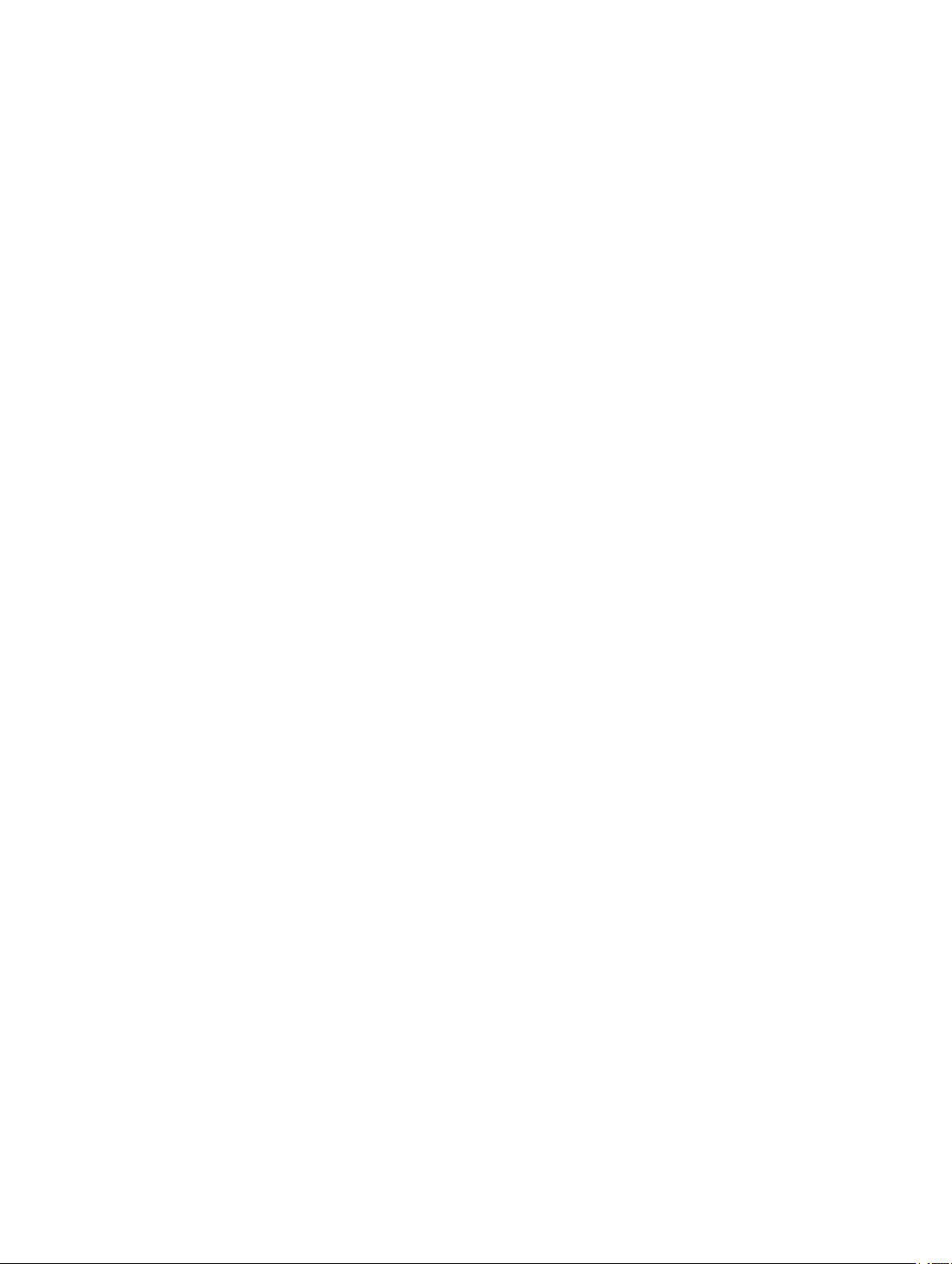
Page 5
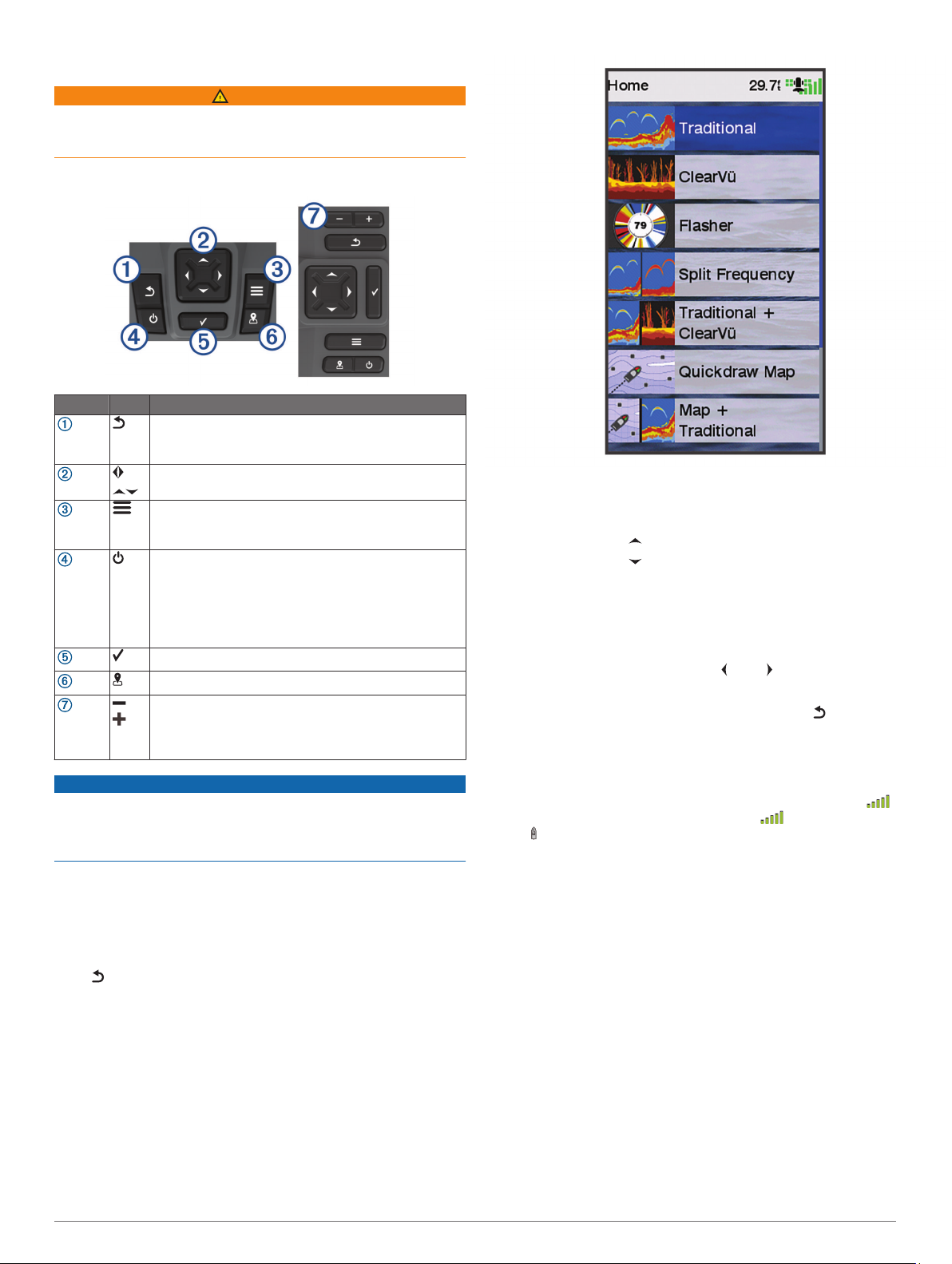
Úvod
VAROVÁNÍ
Přečtěte si leták Důležité bezpečnostní informace a informace
o produktu vložený v obalu s výrobkem. Obsahuje varování a
další důležité informace.
Tlačítka zařízení
Položka Ikona Popis
Umožňuje návrat na předchozí obrazovku.
Při podržení umožňuje návrat na domovskou
obrazovku.
Prochází, zvýrazňuje volby a přesunuje kurzor.
Umožňuje zmenšení nebo zvětšení zobrazení.
Zavírá menu, pokud je to vhodné.
Otevírá menu možností pro stránku, pokud je to
vhodné.
Pokud je podržíte, zapíná a vypíná zařízení.
Při rychlém stisknutí provede jednu nebo více těchto
akcí:
• Úprava podsvícení
• Úprava režimu barev
• Zapnutí a vypnutí sonaru
Potvrzuje zprávy a vybírá volby.
Uloží aktuální polohu jako trasový bod.
Zmenšuje zobrazení. (Není k dispozici u všech
modelů.)
Zvětšuje zobrazení. (Není k dispozici u všech
modelů.)
OZNÁMENÍ
Před zapnutím zařízení pevně zatlačte konektory do příslušných
zdířek na zařízení. Pokud nejsou kabely zasunuty dostatečně
hluboko do zařízení, může se stát, že zařízení bude ztrácet
přívod proudu nebo přestane pracovat.
Domovská obrazovka
Domovská obrazovka echolotu nabízí přístup ke všem jeho
funkcím. Funkce závisí na příslušenství připojenému k echolotu.
Některé funkce zmíněné v tomto návodu nemusí být dostupné.
Z jiné obrazovky se na domovskou obrazovku vrátíte podržením
ikony . Rozložení obrazovek si můžete přizpůsobit.
Zoom na zařízení STRIKER Vivid 4
Můžete zvětšit nebo zmenšit zobrazení mapy.
• Zvolením možnosti mapu přiblížíte.
• Zvolením možnosti mapu oddálíte.
Posun zobrazení na zařízení STRIKER Vivid 4
Zobrazeními sonaru můžete pohybovat, abyste zobrazili jinou
oblast, než ve které se právě nacházíte.
Posun zobrazení zahájíte pomocí nebo .
1
Posouvat se můžete pomocí tlačítek se šipkami.
2
TIP: Posouvání můžete ukončit vybráním možnosti .
Příjem satelitního signálu GPS
Když zapnete echolot, musí přijímač GPS shromáždit data
satelitů a stanovit aktuální polohu. Jakmile echolot získá satelitní
signály, v horní části domovské obrazovky se zobrazí ikona .
Pokud echolot satelitní signály ztratí, ikona zmizí a nad
ikonou na obrazovce se zobrazí otazník.
Další informace o systému GPS naleznete na stránce
www.garmin.com/aboutGPS.
Přizpůsobení kresliče map
Přizpůsobení domovské obrazovky
Na domovskou obrazovku můžete přidávat položky nebo je
uspořádat jinak.
Na domovské obrazovce vyberte možnost Přizpůsobit menu
1
Domů.
Vyberte možnost:
2
• Pokud chcete změnit uspořádání položky, vyberte
možnost Změnit uspořádání, vyberte položku určenou
k přesunutí a zvolte pro ni nové umístění.
• Chcete-li přidat položku na domovskou obrazovku,
vyberte možnost Přidat a poté vyberte novou položku
určenou k přidání.
• Pokud chcete položku přidanou na domovskou obrazovku
odebrat, vyberte možnost Odebrat a zvolte položku.
Úvod 1
Page 6
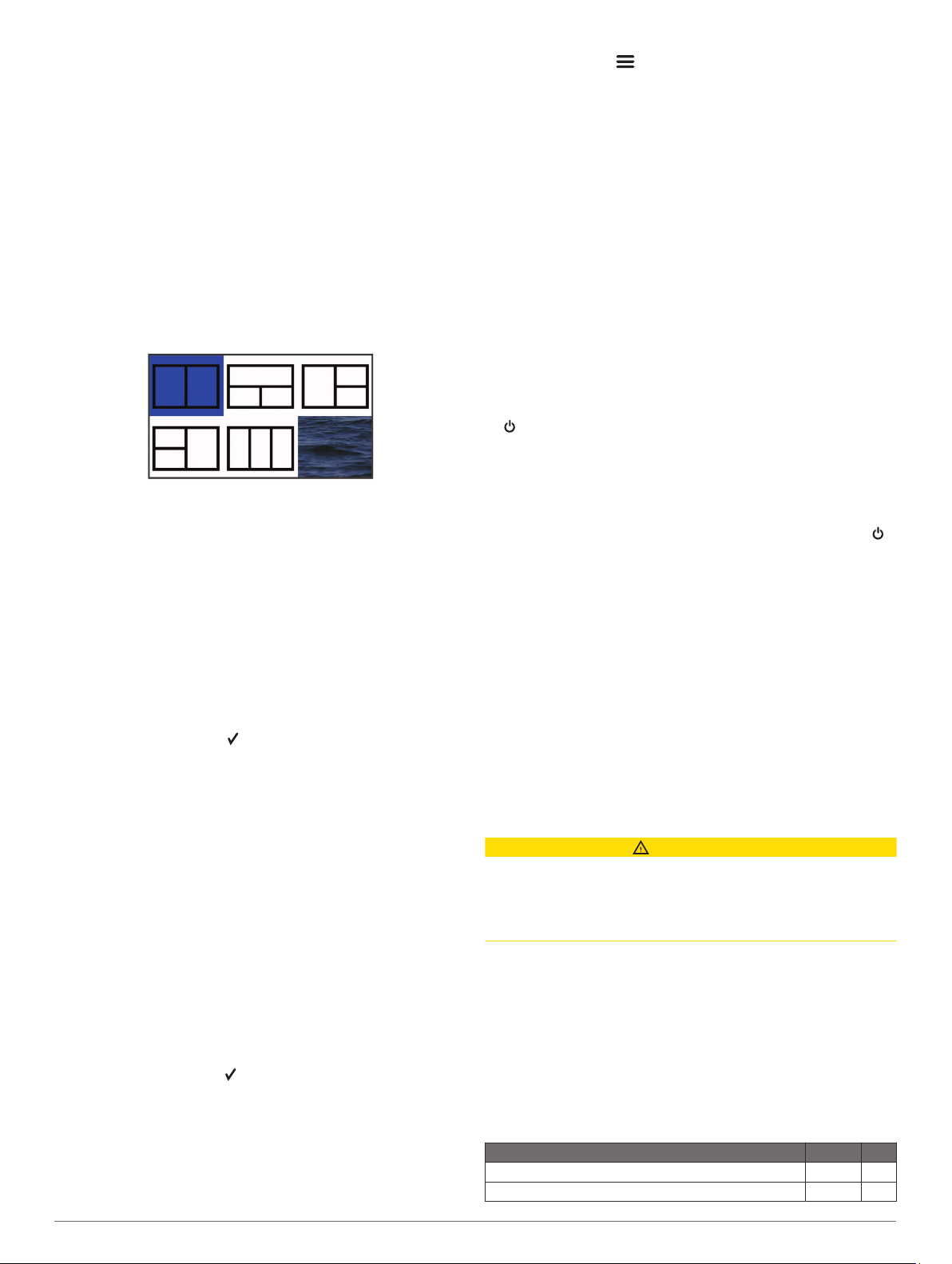
• Chcete-li změnit pozadí domovské obrazovky, vyberte
možnost Pozadí a zvolte požadovaný obrázek.
Kombinace stránek
Některé stránky umožňují spojit na jedné stránce dvě či více
funkcí. Počet možností dostupných pro vytváření
kombinovaných stránek závisí na volitelných zařízeních
připojených k zařízení STRIKER Vivid. Kombinované stránky
můžete upravovat nebo můžete vytvářet nové.
Vytvoření nové stránky kombinace pomocí zařízení STRIKER Vivid 5/7/9
Můžete vytvořit vlastní obrazovku, která vyhovuje vašim
potřebám.
Vyberte možnost Přizpůsobit menu Domů > Přidat > Přidat
1
kombinaci.
Vyberte rozložení.
2
Vyberte možnost > Konfigurovat.
2
Vyberte možnost:
3
• Chcete-li změnit název, vyberte možnost Název a zadejte
nový název.
• Chcete-li změnit uspořádání informací na obrazovce,
vyberte možnost Změnit rozložení a zvolte nové
rozložení.
• Chcete-li změnit informace viditelné na obrazovce, vyberte
možnost Změnit funkci a zvolte nové informace.
• Velikost informačních oblastí zobrazenou na obrazovce
změníte výběrem možnosti Změnit velikost kombinace.
• Pokud chcete přizpůsobit údaje zobrazené na obrazovce,
vyberte možnost Čísla překrytí (Nastavení čísel překrytí,
strana 7).
Úprava podsvícení
Vyberte možnost Nastavení > Systém > Displej >
1
Podsvícení.
Úprava podsvícení.
2
TIP: Na libovolné obrazovce opakovaným stisknutím tlačítka
nastavte úroveň jasu. To se může hodit v případě, že je
úroveň jasu příliš nízká a obrazovka je obtížně čitelná.
Úprava režimu barev
Vyberte možnost Nastavení > Systém > Displej > Barevný
Vyberte oblast.
3
Vyberte obrazovku.
4
Opakujte tyto kroky pro každou oblast stránky.
5
V případě potřeby vyberte možnost Data (skrytá) a zvolte
6
možnost:
• Pokud chcete přizpůsobit údaje zobrazené na obrazovce,
vyberte možnost Čísla překrytí.
• Pokud chcete zapnout nebo vypnout datovou lištu pásky
kompasu, vyberte možnost Páska kompasu.
Po dokončení úprav vyberte možnost Hotovo.
7
Vyberte možnost Další.
8
Zadejte název stránky.
9
TIP: Výběrem možnosti vyberte písmeno.
Pomocí šipek změňte velikost oken.
10
Pomocí kláves se šipkami vyberte polohu na domovské
11
obrazovce.
Výběrem možnosti Hotovo stránku zavřete.
12
Vytvoření nové stránky kombinace pomocí zařízení STRIKER Vivid 4
Můžete vytvořit vlastní stránku kombinace, která vyhovuje vašim
potřebám.
Vyberte možnost Přizpůsobit menu Domů > Přidat > Přidat
1
kombinaci.
Vyberte první funkci.
2
Vyberte druhou funkci.
3
Vyberte možnost Rozdělit, pokud chcete zvolit směr
4
rozdělení obrazovek (volitelné).
Vyberte možnost Další.
5
Zadejte název stránky.
6
TIP: Stisknutím tlačítka vyberte písmeno.
Pomocí šipek změňte velikost oken.
7
Pomocí kláves se šipkami vyberte polohu na domovské
8
obrazovce.
Výběrem možnosti Hotovo stránku zavřete.
9
Přizpůsobení stránky Kombinace
Otevřete stránku kombinace.
1
2 Aplikace ActiveCaptain
1
režim.
TIP: Přístup k nastavení barev získáte výběrem možnosti >
Barevný režim na libovolné obrazovce.
Vyberte možnost.
2
Nastavení signalizačního zařízení
Můžete nastavit, kdy má zařízení vydávat zvuky.
Vyberte možnost Nastavení > Systém > Signalizační
1
zařízení.
Vyberte možnost:
2
• Pokud chcete, aby zařízení při výběru položky a spuštění
alarmů píplo, vyberte možnost Zapnuto (výběry a
alarmy).
• Pokud chcete, aby zařízení píplo pouze při spuštění
alarmů, vyberte možnost Pouze alarmy.
Aplikace ActiveCaptain
UPOZORNĚNÍ
Tato funkce umožňuje uživatelům zasílat informace. Garmin
neposkytuje žádná ujištění ohledně přesnosti, úplnosti nebo
aktuálnosti informací odesílaných uživateli. Jakékoliv použití
nebo spolehnutí na informace zaslané uživateli je na vaše
vlastní nebezpečí.
Aplikace ActiveCaptain poskytuje připojení zařízení STRIKER
Vivid a zajišťuje připojení na lodi.
Pomocí aplikace můžete snadno a rychle přenést uživatelská
data, například trasové body a trasy, připojit se ke komunitě
Garmin Quickdraw™ Contours a aktualizovat software zařízení.
Z aplikace můžete také plánovat trasu a zobrazovat a ovládat
zařízení STRIKER Vivid.
®
®
Role ActiveCaptain
Váš stupeň interakce se zařízením STRIKER Vivid v aplikaci
ActiveCaptain záleží na přidělené roli.
Funkce Vlastník Host
Zaregistrovat zařízení k účtu Ano Ne
Aktualizace softwaru Ano Ano
®
Page 7

Funkce Vlastník Host
Automaticky přenést stažené nebo vytvořené vrstevnice Garmin Quickdraw
Zasílání chytrých oznámení Ano Ano
Ano Ne
Začínáme s aplikací ActiveCaptain
POZNÁMKA: Funkce ActiveCaptain je k dispozici pouze
u modelů s technologií Wi‑Fi®.
K zařízení STRIKER Vivid můžete připojit mobilní zařízení
pomocí aplikace ActiveCaptain. Aplikace nabízí snadnou
a rychlou interakci s chartplotterem a možnost provádět činnosti,
jako je sdílení dat, registrace, aktualizace softwaru zařízení
a dostávání oznámení na mobilní zařízení.
V zařízení STRIKER Vivid vyberte možnost ActiveCaptain.
1
Na stránce ActiveCaptain vyberte možnost Síť Wi-Fi > Wi-
2
Fi > Zapnuto.
Zadejte jméno a heslo pro tuto síť.
3
V obchodě s aplikacemi na mobilním zařízení nainstalujte a
4
otevřete aplikaci ActiveCaptain.
Umístěte mobilní zařízení do vzdálenosti 24 m (80 stop) od
5
zařízení STRIKER Vivid.
V nastavení mobilního zařízení přejděte na stránku připojení
6
Wi‑Fi a připojte se k zařízení Garmin pomocí jména a hesla
zadaného v zařízení Garmin.
Zapnutí chytrých oznámení
VAROVÁNÍ
Při obsluze plavidla nečtěte oznámení ani na ně neodpovídejte.
Nedodržení pravidel provozu na vodě může vést k poškození
plavidla, úrazu nebo smrti.
Pokud chcete, aby zařízení STRIKER Vivid přijímalo oznámení,
musíte se nejprve připojit k mobilnímu zařízení a aplikaci
ActiveCaptain.
Na zařízení STRIKER Vivid vyberte možnost ActiveCaptain
1
> Chytrá oznámení > Aktivovat oznámení.
Zapněte technologii Bluetooth® v nastavení mobilního
2
zařízení.
Umístěte zařízení v dosahu 24 m (80 stop) od sebe.
3
V aplikaci ActiveCaptain na mobilním zařízení vyberte
4
možnost Chytrá oznámení > Spárovat s chartplotterem.
Postupujte podle pokynů na obrazovce a spárujte aplikaci se
5
zařízením STRIKER Vivid.
Po výzvě zadejte klíč na mobilním zařízení.
6
V případě potřeby upravte typ zasílaných oznámení
7
v nastavení mobilního zařízení.
Když je k dispozici aktualizace softwaru a máte na mobilním
2
zařízení připojení k internetu, vyberte možnost Aktualizace
softwaru > Stáhnout.
Aplikace ActiveCaptain stáhne aktualizaci do mobilního
zařízení. Po opětovném připojení aplikace k zařízení
STRIKER Vivid se aktualizace přenese do zařízení. Po
dokončení přenosu budete vyzváni k instalaci aktualizace.
Po výzvě na zařízení STRIKER Vivid vyberte možnost
3
instalace aktualizace.
• Pokud chcete software instalovat okamžitě, vyberte
možnost OK.
• Pokud chcete s aktualizací počkat, vyberte možnost
Zrušit. Až budete chtít instalovat aktualizaci, vyberte
možnost ActiveCaptain > Aktualizace softwaru >
Instalovat nyní.
Sonarový echolot
Další informace pro výběr optimální sonarové sondy najdete na
webové stránce garmin.com/transducers.
Různá zobrazení sonaru vám pomohou sledovat ryby v dané
oblasti. Dostupná zobrazení sonaru se liší podle typu sonarové
sondy a modulů sirény připojených k chartplotteru. Pokud máte
například připojenu kompatibilní sonarovou sondu Garmin
ClearVü™, můžete si zobrazit pouze některé obrazovky sonaru
Garmin ClearVü.
Existují čtyři základní styly dostupných zobrazení sonaru: Na
celou obrazovku, na rozdělenou obrazovku, která kombinuje dvě
nebo více zobrazení, zobrazení na rozdělenou obrazovku se
zmenšením nebo zvětšením a zobrazení s rozdělením
frekvence, které zobrazuje dvě různé frekvence. Můžete si
upravit nastavení pro každé zobrazení na obrazovce. Pokud
například sledujete zobrazení s rozdělením frekvence, můžete
upravit zesílení pro každou frekvenci zvlášť.
Zobrazení sonaru Tradiční
K dispozici je několik zobrazení na celou obrazovku, závisejících
na připojené sonarové sondě.
Zobrazení sonaru Tradiční na celou obrazovku ukazuje velký
snímek hodnot sonaru ze sonarové sondy. Měřítko rozsahu po
pravé straně obrazovky ukazuje hloubku nalezených objektů při
procházení obrazovky zprava doleva.
Aktualizace softwaru pomocí aplikace ActiveCaptain
Pokud má zařízení technologii Wi‑Fi, můžete pomocí aplikace
ActiveCaptain stáhnout a nainstalovat nejnovější aktualizace
softwaru zařízení.
OZNÁMENÍ
Aktualizace softwaru mohou od aplikace vyžadovat stahování
velkých souborů. Na stahování se mohou vztahovat datové
limity nebo poplatky vašeho poskytovatele připojení k internetu.
Více informací o datových limitech a poplatcích vám poskytne
váš poskytovatel připojení.
Proces instalace může trvat několik minut.
Připojte mobilní zařízení k zařízení STRIKER Vivid
1
(Začínáme s aplikací ActiveCaptain, strana 3).
Sonarový echolot 3
Zobrazení sonaru Garmin ClearVü
POZNÁMKA: Pro příjem skenovacího sonaru Garmin ClearVü
potřebujete kompatibilní sonarovou sondu. Informace o
kompatibilních sonarových sondách najdete na webové stránce
garmin.com/transducers.
Vysokofrekvenční sonar Garmin ClearVü poskytuje podrobný
přehled o rybách okolo lodi i podrobně vykreslené struktury,
které loď míjí.
Informace o hloubce
Pozastavené cíle nebo ryby
Dno vodní plochy
Page 8

Tradiční sonarové sondy používají kuželový paprsek.
Technologie skenovacího sonaru Garmin ClearVü emituje dva
úzké paprsky, které mají tvar podobný paprskům používaným
v kopírovacích strojích. Tyto paprsky poskytují jasnější obraz
podobný obrázku toho, co se nachází pod lodí.
Zobrazení sonaru SideVü
Přerušované světlo
Přerušované světlo zobrazuje na kruhové stupnici hloubky
informace sonaru o prostoru pod lodí. Kruhové zobrazování
začíná na horní části a postupuje ve směru pohybu hodinových
ručiček. Hloubka je indikována stupnicí uvnitř tohoto kruhu.
Sonarová informace bliká na kruhu po přijetí signálu
v indikované hloubce. Změny intenzity sonarových odrazů jsou
indikovány barevně.
Vyberte možnost Přerušované světlo.
Hloubka na vaší aktuální pozici
Měřítko hloubky
Zobrazení rozděleného zoomu
Na stránce rozděleného zoomu můžete zobrazit úplné
zobrazení grafu hodnot sonaru na pravé straně obrazovky a
zvětšenou část grafu na levé straně obrazovky.
Na obrazovce sonaru vyberte možnost > Změna velikosti >
Rozdělit zoom.
Technologie skenovacího sonaru SideVü vám ukáže obrázek
toho, co leží po bocích lodi. Můžete to použít jako vyhledávací
nástroj pro struktury a ryby.
Levý bok lodi
Pravý bok lodi
Sonarová sonda na vašem plavidle
Protokoly
Staré pneumatiky
Stromy
Voda mezi plavidlem a dnem
Celková vzdálenost od boku lodi
Frekvence na rozdělené obrazovce
Na rozdělené obrazovce frekvencí můžete zobrazit dvě
frekvence.
Přiblížení měřítka hloubky
Okno zoomu
Hloubkové pásmo
Výběr typu sonarové sondy
Pokud připojujete sonarovou sondu, která nebyla součástí
zařízení, může být pro řádnou funkci sonaru požadováno
nastavení typu sondy. Před připojením sonarové sondy musíte
vybrat typ sonarové sondy. Název sonarové sondy by měl být
uveden na štítku na kabelu sonarové sondy, poblíž konektoru.
Toto zařízení je kompatibilní s doplňkovými sondami, např.
sondami, včetně sond Garmin ClearVü, dostupnými na
webových stránkách garmin.com/transducers.
Vyberte možnost Nastavení > Moje plavidlo > Typ
1
převodníku.
Vyberte možnost:
2
• Pokud máte sonarovou sondu s duálním paprskem
200/77 kHz, vyberte možnost Duální paprsek
(200/77 kHz).
4 Sonarový echolot
Page 9

• Pokud máte sonarovou sondu s duální frekvencí
200/50 kHz, vyberte možnost Duální frekvence
(200/50 kHz).
• Pokud máte jiný typ sonarové sondy, vyberte jej ze
seznamu.
Frekvence sonaru
POZNÁMKA: Dostupné frekvence závisí na používaném
chartplotteru, modulech sirény a sonarové sondy.
Nastavení frekvence napomáhá přizpůsobení sonaru
konkrétním účelům a indikaci hloubky vody.
Vyšší frekvence používají menší šířky paprsku a jsou výhodnější
pro provoz při vysoké rychlosti a na neklidném moři. Vyšší
frekvence také poskytují lepší rozlišení dna a teplotního
gradientu.
Nižší frekvence využívají větší šířky paprsků, které umožňují
zobrazit více cílů. Současně ale vytvářejí více hluku na povrchu
a redukují kontinuitu signálu na neklidném moři. Větší šířky
paprsku vytvářejí větší oblouky pro návrat cílů, což je ideální pro
lokalizaci ryb. Větší šířky paprsku jsou také vhodnější pro
hlubokou vodu, protože nízkofrekvenční paprsek lépe proniká
vodou.
Frekvence signálu CHIRP umožňují každým impulzem prohledat
řadu frekvencí, čímž dojde k lepšímu oddělení cíle v hlubokých
vodách. Signál CHIRP lze použít pro zřetelné odlišení cílů,
například jednotlivých ryb v hejnu, a pro hluboké vody. Signál
CHIRP dosahuje obvykle lepších výsledků než použití jedné
frekvence. Protože se některé cílené ryby mohou s pevnou
frekvencí zobrazovat lépe, zvažte při používání signálu CHIRP
své cíle a vodní podmínky.
Některé sonarové černé skříňky a sondy rovněž poskytují
možnost úpravy přednastavených frekvencí každého prvku
sondy, což umožňuje rychlou změnu frekvence pomocí
přednastavených hodnot podle změny vody a cílů.
Současné prohlížení dvou frekvencí v režimu zobrazení
s rozdělenou frekvencí umožňuje vidět hlouběji na nižší
frekvenci a současně pozorovat více detailů na vyšší frekvenci.
Výběr frekvence sonarové sondy
POZNÁMKA: Nelze upravit frekvenci pro všechna zobrazení
sonaru a sonarové sondy.
Můžete si zvolit, které frekvence budou na obrazovce sonaru
zobrazeny.
OZNÁMENÍ
Vždy dodržujte místní předpisy ohledně sonarových frekvencí.
Například z důvodu ochrany kosatky dravé je v okruhu půl míle
kolem míst výskytu rodinných klanů kosatek zakázáno používat
frekvence 50 až 80 kHz. Je na vaší povinností používat zařízení
v souladu se všemi platnými zákony a nařízeními.
V zobrazení sonaru vyberte možnost > Opakování.
1
Vyberte frekvenci vhodnou pro vaše potřeby a hloubku vody.
2
Další informace o frekvencích viz Frekvence sonaru,
strana 5.
Vytvoření trasového bodu na obrazovce sonaru pomocí tlačítek zařízení
V zobrazení sonaru vyberte pomocí kláves šipek umístění
1
pro uložení.
Vyberte možnost .
2
V případě potřeby upravte informace o trasovém bodu.
3
Pozastavení sonaru
Ne všechny možnosti jsou k dispozici na všech modelech.
Vyberte možnost:
• Na obrazovce sonaru Tradiční nebo ClearVü vyberte
možnost nebo .
• Na obrazovce sonaru SideVü vyberte možnost nebo .
Nastavení zoomu
Zoom můžete nastavovat manuálně pomocí stanovení rozsahu
a pevné počáteční hloubky. Pokud je například hloubka
15 metrů a počáteční hloubka 5 metrů, bude zařízení
zobrazovat zvětšenou oblast od hloubky 5 metrů do hloubky
20 metrů.
Můžete také specifikovat rozsah a nechat zařízení upravovat
zoom automaticky. Zařízení bude vypočítávat oblast zoomu ode
dna. Pokud například vyberete rozsah 10 metrů, bude zařízení
zobrazovat zvětšenou oblast ode dna do výšky 10 metrů nade
dnem.
Na obrazovce sonaru vyberte možnost > Změna
1
velikosti.
Vyberte možnost:
2
• Výběrem možnosti Uzamčení dna uzamknete obrazovku
na dno.
• Výběrem možnosti Manuálně nastavíte zoom ručně.
• Výběrem možnosti Automaticky nastavíte zoom
automaticky.
• Výběrem možnosti Rozdělit zoom zapnete zobrazení
rozděleného zoomu.
Uzamčení dna na obrazovce
Zobrazení dna na obrazovce můžete uzamknout. Pokud
například vyberete rozsah 20 metrů, bude zařízení zobrazovat
oblast ode dna do výšky 20 metrů nad dnem. Rozsah se
zobrazuje na pravé straně.
V zobrazení sonaru vyberte možnost > Změna velikosti
1
> Uzamčení dna.
Vyberte rozsah.
2
Zesílení sonaru
Nastavení úrovně zesílení ovlivňuje citlivost přijímače sonaru a
lze jím kompenzovat vliv hloubky a čistoty vody. Zvýšení úrovně
zesílení zobrazí více detailů, snížení redukuje nežádoucí odrazy
na obrazovce.
POZNÁMKA: Nastavení úrovně zesílení v jednom zobrazení
sonaru aplikuje změnu nastavení na všechna zobrazení.
Automatické nastavení úrovně zesílení
POZNÁMKA: Chcete-li nastavit úroveň zesílení na obrazovce
rozdělených frekvencí, musíte nastavit každou frekvenci
samostatně.
Vyberte možnost > Kontrola úrovně zesílení.
1
V případě potřeby vyberte možnost Zapnout aut. zisk.
2
Vyberte možnost:
3
• Pokud chcete automaticky zobrazit citlivější, slabší
vrácené signály sonaru s větším šumem, vyberte možnost
Autom. vysoká.
• Pokud chcete automaticky zobrazit středně citlivé vrácené
signály sonaru s mírným šumem, vyberte možnost Aut.
střední.
• Pokud chcete automaticky zobrazit méně citlivé vrácené
signály sonaru s nižším šumem, vyberte možnost Autom.
nízká.
Ruční nastavení úrovně zesílení
Na obrazovce sonaru vyberte možnost > Kontrola
1
úrovně zesílení.
Opakovaně tiskněte nebo , dokud se na obrazovce v části
2
zobrazující vodu nezačne objevovat šum.
Pomocí nebo zesílení snížíte.
3
Sonarový echolot 5
Page 10

Úprava rozsahu měřítka hloubky
Můžete upravit rozsah měřítka hloubky zobrazeného na pravé
straně obrazovky. Automatické nastavení rozsahu udržuje dno
v dolní třetině obrazovky sonaru a může být užitečné pro
sledování dna při pomalých nebo středních změnách terénu.
Pokud se hloubka dna dramaticky mění, například na spádu dna
nebo hraně útesu, ruční nastavení rozsahu umožní zobrazení
specifického rozsahu hloubky. Dno se na obrazovce bude
zobrazovat tak dlouho, dokud bude v ručně nastaveném
rozsahu.
Na obrazovce sonaru vyberte možnost > Pohoří.
1
Vyberte možnost:
2
• Chcete-li zařízení umožnit upravovat rozsah automaticky
na základě hloubky, vyberte možnost Automaticky.
• Chcete-li zvětšit rozsah manuálně, vyberte možnost
nebo .
• Chcete-li zmenšit rozsah manuálně, vyberte možnost
nebo .
POZNÁMKA: Na obrazovce sonaru pomocí a rychle
ručně upravíte rozsah.
Nastavení rozsahu na jedné obrazovce aplikuje změnu
nastavení na všechny obrazovky, kromě obrazovky SideVü.
Nastavení sonaru
Zobrazení a nastavení linie hloubky
Na obrazovce sonaru můžete zobrazit a nastavit horizontální
linii. Hloubka této linie je indikována na pravé straně obrazovky.
POZNÁMKA: Zobrazení linie hloubky na jedné obrazovce
zobrazí linii hloubky na všech obrazovkách.
Na obrazovce sonaru vyberte možnost > Nastavení
1
sonaru > Linie hloubky.
Stiskněte ikonu .
2
Chcete-li upravit Linie hloubky, vyberte možnost nebo .
3
Nastavení rychlosti procházení
Můžete nastavit rychlost, jakou se snímek sonaru bude
pohybovat po obrazovce. Vyšší rychlost procházení zobrazí více
detailů, zejména při pohybu nebo lovu vlečením. Nižší rychlost
procházení prodlouží dobu zobrazení informací na obrazovce.
Nastavení rychlosti procházení na jedno zobrazení sonaru bude
použito na všechna zobrazení sonaru.
V zobrazení sonaru vyberte možnost > Nastavení
1
sonaru > Rychlost procházení.
Vyberte možnost:
2
• Pokud chcete nastavit rychlost procházení automaticky
pomocí dat pro rychlost nad zemí, vyberte možnost
Automaticky.
Nastavení Automaticky automaticky vybere rychlost
procházení, která bude odpovídat rychlosti lodi, takže cíle
ve vodě budou vykresleny ve správném poměru stran a
zobrazí se méně zkresleně. Během prohlížení zobrazení
sonaru Garmin ClearVü nebo SideVü se doporučuje
použít nastavení Automaticky.
• Pokud chcete použít velmi rychlou rychlost procházení,
vyberte možnost Ultrascroll®.
Možnost Ultrascroll umožňuje rychlé procházení nových
dat sonaru, ale se sníženou kvalitou snímků. Ve většině
situací poskytuje možnost Rychlé dobrou rovnováhu mezi
rychlým procházením snímku a cílů, které jsou méně
zkreslené.
Nastavení limitu pro hledání dna
Můžete nastavit maximální hloubku, ve které funkce
automatického rozsahu hledá dno. Nižší limit získá data o dně
rychleji než vyšší limit.
Na obrazovce sonaru vyberte možnost > Nastavení
1
sonaru > Limit pro hledání dna.
Vyberte rozsah.
2
Nastavení vzhledu sonaru
V zobrazení sonaru vyberte možnost > Nastavení sonaru >
Vzhled.
Nastavení barev: Nastaví barvy.
Edge: Zvýrazní nejsilnější signál ze dna a tím pomůže určit
tvrdost nebo měkkost signálu.
Rozsah A: Zobrazí podél pravé strany obrazovky vertikální
přerušované světlo, které okamžitě zobrazí vzdálenost
k cílům na měřítku.
Symboly ryb: Nastaví, jak sonar interpretuje pozastavené cíle.
Zapnutí rozsahu A
Rozsah A je vertikální přerušované světlo podél pravé strany
zobrazení sonaru na celou obrazovku. Tato funkce rozbalí
naposledy přijatá data sonaru, takže jsou lépe viditelná. Může
být také užitečná pro rozpoznání ryb, které jsou blízko dna.
POZNÁMKA: Tato funkce není k dispozici na všech
obrazovkách sonaru.
Na stránce celé obrazovky vyberte možnost > Nastavení
sonaru > Vzhled > Rozsah A.
Rozsah A
Průměr kužele sonaru v aktuální hloubce
Konfigurace zobrazování pozastavených cílů
POZNÁMKA: Konfigurace zobrazování pozastavených cílů na
jedné obrazovce aplikuje změnu nastavení na všechny
obrazovky.
POZNÁMKA: Tato funkce není k dispozici ve všech
zobrazeních sonaru.
Zobrazí pozastavené cíle jako symboly.
Zobrazí pozastavené cíle jako symboly s informací o hloubce cíle.
Zobrazí pozastavené cíle jako symboly s informací sonaru o
pozadí.
Zobrazí pozastavené cíle jako symboly s informací sonaru o
pozadí a informací o hloubce cíle.
Na obrazovce sonaru vyberte možnost > Nastavení
1
sonaru > Vzhled > Symboly ryb.
Vyberte možnost.
2
Nastavení potlačení šumu sonaru
V zobrazení sonaru vyberte možnost > Nastavení sonaru >
Odmítnutí šumu.
Rušení: Nastaví citlivost tak, aby se snížily účinky rušení
z blízkých zdrojů šumu.
6 Sonarový echolot
Page 11

Když upravíte nastavení rušení z vypnutého na nízké ,
střední a vysoké , šum postupně mizí, ale má to malý
vliv na silné vrácené odrazy cílů. K odstranění rušení na
obrazovce použijte nejnižší nastavení rušení, které dosáhne
požadovaného zlepšení. Nejlepším řešením odstranění
rušení je oprava problémů instalace způsobujících rušení.
Povrchový šum: Skryje sonarovou odezvu u vodní hladiny.
Skrytí povrchového šumu napomáhá redukovat nežádoucí
odrazy.
Funkce mapování Garmin Quickdraw Contours umožňuje
snadno a rychle vytvářet mapy s vrstevnicemi a štítky hloubky
pro libovolnou vodní plochu.
Když funkce Garmin Quickdraw Contours zaznamenává data,
kolem ikony plavidla je barevný kruh. Tento kruh představuje
přibližnou oblast mapy, která je při každém průjezdu skenována.
Zelený kruh indikuje dobrou hloubku a polohu GPS a rychlost
pod 16 km/h (10 mil/h). Žlutý kruh indikuje dobrou hloubku a
polohu GPS a rychlost 16 až 32 km/h (10 mil/h až 20 mil/h).
Červený kruh indikuje špatnou hloubku nebo polohu GPS a
rychlost nad 32 km/h (20 mil/h).
Data Garmin Quickdraw Contours můžete zobrazit na
kombinované obrazovce nebo jako jediné zobrazení na mapě.
Množství uložených dat závisí na dostupné kapacitě zařízení,
zdroji sonaru a rychlosti lodi během záznamu dat. Při použití
sonaru s jedním paprskem můžete zaznamenávat déle. Na
zařízení můžete zaznamenat přibližně 1 500 hodin dat.
Povrchový šum vzniká rušením mezi sonarovou sondou a
vodou. Povrchový šum můžete skrýt , aby se napomohlo
snížení nežádoucích odrazů. Větší šířky paprsku (nižší
frekvence) mohou zobrazovat více cílů, ale mohou také
generovat více povrchového šumu.
TVG: Redukuje povrchový šum.
Tento ovládací prvek nejlépe poslouží v situacích, kdy chcete
kontrolovat a potlačit radarové odrazy nebo šum blízko vodní
hladiny. Umožňuje také zobrazit cíle blízko povrchu, které
jsou jinak skryté nebo maskované povrchovým šumem.
Nastavení čísel překrytí
Můžete přizpůsobit data zobrazená na obrazovce sonaru.
Na obrazovce sonaru vyberte možnost > Čísla překrytí.
Navigační výřez: Zobrazí navigační výřez, když plavidlo
naviguje k cíli.
Páska kompasu: Zobrazí datovou lištu pásky kompasu.
Napětí zařízení: Zobrazí napětí zařízení.
Hloubka: Zobrazí aktuální hloubku sonarové sondy.
Rychlost: Zobrazí aktuální rychlost plavidla.
Teplota vody: Zobrazí aktuální teplotu vody.
Hodiny: Zobrazí aktuální čas.
Mapování Garmin Quickdraw
Contours
VAROVÁNÍ
Funkce mapování Garmin Quickdraw Contours umožňuje
uživatelům generovat mapy.Společnost Garmin neposkytuje
žádná ujištění ohledně přesnosti, spolehlivosti, úplnosti nebo
aktuálnosti map generovaných třetími stranami. Jakékoliv
použití map generovaných třetími stranami nebo spoléhání se
na ně je na vaše vlastní nebezpečí.
Mapování vodní plochy pomocí funkce Garmin Quickdraw Contours
Před použitím funkce Garmin Quickdraw Contours musíte mít
k dispozici hloubku sonaru a pozici GPS.
Vyberte možnost Mapa Quickdraw > > Quickdraw
1
Contours > Spustit záznam.
Po dokončení záznamu vyberte možnost > Quickdraw
2
Contours > Ukončit záznam.
Přidání štítku na mapu Garmin Quickdraw Contours
Na mapu Garmin Quickdraw Contours můžete přidávat štítky
k označení nebezpečných míst nebo bodů zájmu.
Na Mapa Quickdraw vyberte polohu.
1
Vyberte možnost Přidat štítek Quickdraw.
2
Zadejte text štítku a vyberte možnost Hotovo.
3
Odstranění položek Garmin Quickdraw Contours
Mapy Garmin Quickdraw Contours můžete odebrat.
Vyberte možnost Mapa Quickdraw > > Quickdraw
Contours > Odstranit.
Komunita Garmin Quickdraw
Komunita Garmin Quickdraw je bezplatná veřejná online
komunita, která umožňuje sdílet vaše mapy Garmin Quickdraw
Contours s ostatními. Můžete také stáhnout mapy, které vytvořili
jiní uživatelé.
Pokud má vaše zařízení technologii Wi‑Fi, můžete využít
aplikaci ActiveCaptain pro přístup ke komunitě Garmin
Quickdraw (Připojení ke komunitě Garmin Quickdraw pomocí
aplikace ActiveCaptain, strana 8).
POZNÁMKA: Zařízení Garmin musí mít slot na paměťovou
kartu nebo technologii Wi‑Fi, aby bylo možné se zapojit do
komunity Garmin Quickdraw.
Mapování Garmin Quickdraw Contours 7
Page 12

Připojení ke komunitě Garmin Quickdraw pomocí aplikace ActiveCaptain
Na mobilním zařízení otevřete aplikaci ActiveCaptain
1
a připojte se k zařízeníSTRIKER Vivid (Začínáme s aplikací
ActiveCaptain, strana 3).
V aplikaci vyberte možnost Komunita Quickdraw.
2
Můžete stahovat vrstevnice od ostatních členů komunity
(Stahování map komunity Garmin Quickdraw pomocí aplikace
ActiveCaptain, strana 8) a sdílet vlastní vytvořené vrstevnice
(Sdílení vašich map Garmin Quickdraw Contours s komunitou
Garmin Quickdraw pomocí aplikace ActiveCaptain, strana 8).
Stahování map komunity Garmin Quickdraw pomocí aplikace ActiveCaptain
Můžete si stáhnout mapy Garmin Quickdraw Contours, které
vytvořili jiní uživatelé a sdíleli je s komunitou Garmin Quickdraw.
V aplikaci ActiveCaptain na mobilním zařízení vyberte
1
možnost Komunita Quickdraw > Hledat vrstevnice.
Použijte mapu a hledejte funkce pro lokalizaci oblasti ke
2
stahování.
Červené tečky reprezentují mapy Garmin Quickdraw
Contours, které jsou sdíleny v příslušné oblasti.
Vyberte možnost Zvolit oblast stahování.
3
Tažením políčka vyberte oblast, kterou chcete stáhnout.
4
Tažením rohů upravte oblast stahování.
5
Vyberte možnost Stáhnout oblast.
6
Až příště připojíte aplikaci ActiveCaptain k zařízení STRIKER
Vivid, stažené vrstevnice se automaticky převedou do zařízení.
Sdílení vašich map Garmin Quickdraw Contours s komunitou Garmin Quickdraw pomocí aplikace ActiveCaptain
Vámi vytvořené mapy Garmin Quickdraw Contours můžete
sdílet s ostatními v komunitě Garmin Quickdraw.
Sdílení map Contours zahrnuje pouze sdílení vrstevnic. Vaše
trasové body se nesdílí.
Při nastavení aplikace ActiveCaptain jste možná vybrali
automatické sdílení vrstevnic s komunitou. Pokud tomu tak není,
postupujte podle následujících kroků.
V aplikaci ActiveCaptain v mobilním zařízení vyberte
možnost Synchronizovat s plotterem > Přispějte k úsilí
komunity.
Až příště připojíte aplikaci ActiveCaptain k zařízení STRIKER
Vivid, vaše mapy s vrstevnicemi se automaticky převedou
komunitě.
Nastavení vrstevnic Garmin Quickdraw Contours
Na mapě vyberte možnost > Quickdraw Contours >
Nastavení.
Posun záznamu: Nastaví vzdálenost mezi hloubkou sonaru a
hloubkou záznamu vrstevnic. Pokud se hladina vody od
posledního záznamu změnila, přizpůsobte toto nastavení tak,
aby hloubka záznamu byla stejná pro oba záznamy.
Například pokud jste naposledy zaznamenali sonarovou
hloubku 3,1 m (10,5 stop) a současná sonarová hloubka je
3,6 m (12 ft.), zadejte -0,5 m (-1,5 stop) jako hodnotu Posun
záznamu.
Posun zobrazení uživatele: Nastaví rozdíly v hloubkách
vrstevnic a štítcích hloubky na vašich mapách s vrstevnicemi
jako kompenzaci změn hladiny vody na vodní ploše nebo
chybných dat hloubky v zaznamenaných mapách.
Posun zobrazení komunity: Nastaví rozdíly v hloubkách
vrstevnic a štítcích hloubky na komunitních mapách
s vrstevnicemi jako kompenzaci změn hladiny vody na vodní
ploše nebo chybných dat hloubky v zaznamenaných mapách.
Barvy průzkumu: Nastaví barvu zobrazení vrstevnic Garmin
Quickdraw Contours. Pokud je toto nastavení zapnuto, barvy
indikují kvalitu záznamu. Pokud je toto nastavení vypnuto,
oblasti vrstevnic používají standardní barvy mapy.
Zelená indikuje dobrou hloubku a polohu GPS a rychlost pod
16 km/h (10 mil/h). Žlutá indikuje dobrou hloubku a polohu
GPS a rychlost 16 až 32 km/h (10 mil/h až 20 mil/h). Červená
indikuje špatnou hloubku nebo polohu GPS a rychlost nad
32 km/h (20 mil/h).
Stínování hloubkových pásem
Můžete nastavit barevná pásma na mapě tak, aby zobrazovala
hloubku vody, ve které cílová ryba aktuálně bere. Můžete
nastavit hlubší pásma a sledovat, jak rychle se hloubka dna
mění v určitém rozsahu hloubek. Můžete vytvořit až deset
hloubkových pásem. Při rybolovu ve vnitrozemí může omezení
na pět hloubkových pásem zvýšit přehlednost mapy. Hloubková
pásma platí pro všechny mapy a všechny vodní plochy.
Některé mapy Garmin LakeVü™ a doplňkové prémiové mapy
mají ve výchozím nastavení různé stínování hloubkových
pásem.
Nastavení mapy
Vyberte možnost Mapa Quickdraw > .
Trasové body: Zobrazí seznam trasových bodů.
Zobrazení trasového bodu: Nastaví způsob zobrazování
trasových bodů na mapě.
Quickdraw Contours: Slouží k zapnutí kreslení vrstevnic dna a
umožňuje vytváření štítků rybářských map.
Trasy: Zobrazí seznam tras.
Ujeté trasy: Zobrazí na mapě vaši historii cestování.
Vyhledat: Umožňuje vyhledání uložených tras a trasových
bodů.
Nastavení mapy: Nastaví perspektivu mapy a zobrazí linii
směru pohybu, což je linie nakreslená na mapě od přídě lodi
ve směru pohybu.
Čísla překrytí: Umožňuje přizpůsobit údaje zobrazení na mapě.
8 Navigace pomocí zařízení STRIKER Vivid
Červená 0–1,5 m (0–5 ft.)
Oranžová 1,5–3 m (5–10 ft.)
Žlutá 3–4,5 m (10–15 ft.)
Zelená 4,5–7,6 m (15–25 ft.)
Navigace pomocí zařízení STRIKER
Vivid
VAROVÁNÍ
Při navigaci může trasa procházet přes pevninu nebo mělkou
vodu. Řiďte se tím, co vidíte, a kormidlujte tak, abyste se vyhnuli
pevnině, mělké vodě a jiným nebezpečným objektům.
Můžete nastavit a sledovat kurz do cíle, a to jedním
z následujících dvou způsobů: pomocí funkce Přejít na nebo
Trasa do.
Page 13

Přejít na: Dovede vás přímo do cíle. Toto je standardní možnost
pro navigaci k cíli. Zařízení vytvoří přímou linii kurzu nebo
navigační linii k cíli. Cesta může procházet přes zemi a jiné
překážky.
Trasa do: Vytvoří trasu z vaší polohy do cíle a umožní vám
přidávat odbočky během cesty. Tato možnost poskytuje
přímou linii kurzu k cíli, zároveň ale umožňuje přidávat
k trase odbočky, které se vyhýbají zemi a dalším překážkám.
Vyhledání cíle podle jména
Můžete vyhledat uložené trasové body, uložené prošlé trasy
a cíle námořních služeb podle jména.
Zadejte alespoň část názvu vašeho cíle.
1
V případě potřeby vyberte možnost Hotovo.
2
Zobrazí se 50 nejbližších cílů, které obsahují vámi zadaná
kritéria vyhledávání.
Vyberte cíl.
3
Vytvoření trasového bodu na mapě
Na Mapa Quickdraw vyberte polohu.
1
Vyberte možnost .
2
Na pravé straně mapy se zobrazí seznam možností.
Možnosti se různí podle zvolené polohy nebo objektu.
Vyberte možnost Vytvořit trasový bod.
3
Navigace k trasovému bodu
Na Mapa Quickdraw vyberte pomocí kláves se šipkami
1
trasový bod.
Na obrazovce zařízení se objeví název trasového bodu.
Vyberte možnost .
2
Vyberte možnost Navigovat k > Přejít na.
3
Vytvoření a navigace trasy pomocí mapy
Počátečním bodem může být vaše současná poloha nebo jiná
poloha na mapě.
Vyberte možnost Uživatelská data > Trasy > Nový > Trasa
1
s využitím mapy.
Posuňte mapu podle potřeby a vyberte výchozí polohu trasy.
2
Výběrem možnosti přidejte k trase odbočku.
3
Opakováním těchto kroků přidejte do trasy všechny odbočky.
4
Vyberte možnost > Navigovat k.
5
Vyberte možnost.
6
• Chcete-li vytvořit trasový bod pomocí vzdálenosti a směru,
vyberte možnost Zadejte rozsah / směr k cíli a zadejte
potřebné údaje.
Označení polohy Muž přes palubu a navigace do této polohy
Na libovolné obrazovce vyberte možnost > Muž přes
palubu > Ano.
Zařízení nastaví přímý kurz zpět k této poloze.
Měření vzdálenosti na mapě
Můžete změřit vzdálenost mezi vaší polohou a jinou polohou.
Procházejte mapu.
1
Vyberte možnost > Měření vzdálenosti.
2
Vzdálenost mezi polohami se zobrazí v levém horním rohu
obrazovky.
V případě potřeby výběrem možnosti přesuňte jamku
3
a změřte vzdálenost od jiné polohy.
Zobrazení seznamu všech trasových bodů
Vyberte možnost Uživatelská data > Trasové body.
Úprava uloženého trasového bodu
Vyberte možnost Uživatelská data > Trasové body.
1
Vyberte trasový bod.
2
Vyberte možnost Upravit trasový bod.
3
Vyberte možnost:
4
• Chcete-li přidat název, vyberte možnost Název a zadejte
název.
• Chcete-li změnit symbol, vyberte možnost Symbol.
• Chcete-li změnit hloubku, vyberte možnost Hloubka.
• Chcete-li změnit teplotu vody, vyberte možnost Teplota
vody.
• Chcete-li změnit komentář, vyberte možnost Komentář.
• Chcete-li změnit pozici trasového bodu, vyberte možnost
Pozice.
Odstranění trasového bodu nebo MOB
Vyberte možnost Uživatelská data > Trasové body.
1
Zvolte trasový bod nebo MOB.
2
Vyberte možnost Odstranit.
3
Odstranění všech trasových bodů
Vyberte možnost Uživatelská data > Správa dat > Vymazat
uživatelská data > Trasové body > Vše.
Ukončení navigace
Na navigační mapě nebo rybářské mapě vyberte možnost
> Ukončit navigaci.
Trasové body
Trasové body jsou pozice, které zaznamenáte a uložíte do
zařízení. Pomocí trasových bodů lze vyznačit, kde jste, kam
směřujete nebo kde jste byli.
Označení aktuální polohy jako trasový bod
Na libovolné obrazovce vyberte možnost .
Vytvoření trasového bodu v jiné poloze
Vyberte možnost Trasové body > Nový trasový bod.
1
Vyberte možnost:
2
• Chcete-li vytvořit trasový bod zadáním souřadnic polohy,
vyberte možnost Zadejte souřadnice a zadejte
souřadnice.
• Chcete-li vytvořit trasový bod pomocí mapy, vyberte
možnost Použít mapu, vyberte polohu a poté možnost .
Navigace pomocí zařízení STRIKER Vivid 9
Trasy
Trasa je posloupnost trasových bodů nebo poloh, které vás
dovedou až do cíle.
Vytvoření a navigace trasy pomocí mapy
Počátečním bodem může být vaše současná poloha nebo jiná
poloha na mapě.
Vyberte možnost Uživatelská data > Trasy > Nový > Trasa
1
s využitím mapy.
Posuňte mapu podle potřeby a vyberte výchozí polohu trasy.
2
Výběrem možnosti přidejte k trase odbočku.
3
Opakováním těchto kroků přidejte do trasy všechny odbočky.
4
Vyberte možnost > Navigovat k.
5
Vyberte možnost.
6
Vytvoření a uložení trasy
Tento postup uloží trasu a všechny trasové body na ní.
Počátečním bodem může být vaše současná poloha nebo jiná
poloha.
Page 14

Vyberte možnost Uživatelská data > Trasy > Nový > Použít
1
mapu.
Vyberte výchozí polohu trasy.
2
Přidejte odbočku podle pokynů na obrazovce.
3
V případě potřeby přidejte opakováním kroku 3 další
4
odbočky.
Vyberte cílovou destinaci.
5
Zobrazení seznamu tras
Vyberte možnost Uživatelská data > Trasy.
Úprava uložené trasy
Můžete změnit název trasy nebo změnit odbočky, které trasa
obsahuje.
Vyberte možnost Uživatelská data > Trasy.
1
Vyberte trasu.
2
Vyberte možnost Upravit trasu.
3
Vyberte možnost:
4
• Chcete-li změnit název, vyberte možnost Název a zadejte
název.
• Chcete-li vybrat trasový bod ze seznamu odboček,
vyberte možnost Upravit odbočky > Použít seznam
odboček a vyberte trasový bod ze seznamu.
• Chcete-li vybrat trasový bod pomocí mapy, vyberte
možnost Upravit odbočky > Použít mapu a vyberte
polohu na mapě.
Vyhledání a navigování podle uložené trasy
Předtím, než budete moci procházet seznam tras a navigovat
podle jedné z nich, musíte vytvořit a uložit alespoň jednu trasu.
Vyberte možnost Uživatelská data > Trasy.
1
Vyberte trasu.
2
Vyberte možnost Navigovat k.
3
Vyberte možnost:
4
• Chcete-li navigovat podle trasy z počátečního bodu, který
byl použit při vytváření trasy, vyberte možnost Vpřed.
• Chcete-li navigovat podle trasy z cílového bodu, který byl
použit při vytváření trasy, vyberte možnost Zpět.
Zobrazí se purpurová čára. Ve středu purpurové čáry se
nachází tenčí fialová čára, která představuje opravený kurz
z vaší aktuální polohy k cíli. Opravený kurz je dynamický
a pohybuje se společně s vaší lodí, když se vychýlíte z kurzu.
Zkontrolujte kurz označený purpurovou linií.
5
Sledujte purpurovou čáru a kormidlujte tak, abyste se vyhnuli
6
pevnině, mělčinám a jiným překážkám.
Jestliže jste se vychýlili z kurzu, sledujte fialovou čáru
7
(opravený kurz), která vás dovede k cíli, nebo navigujte zpět
k purpurové čáře (přímý kurz).
Vyhledání a navigace souběžně s uloženou trasou
Předtím, než budete moci procházet seznam tras a navigovat
podle jedné z nich, musíte vytvořit a uložit alespoň jednu trasu.
Vyberte možnost Uživatelská data > Trasy.
1
Vyberte trasu.
2
Vyberte možnost Navigovat k.
3
Vyberte možnost Posun, jestliže chcete navigovat souběžně
4
s danou trasou, od níž budete posunuti na stanovenou
vzdálenost.
Vyznačte, jak chcete podle trasy navigovat:
5
• Chcete-li navigovat podle trasy z počátečního bodu, který
byl použit při vytváření trasy, a nalevo od původní trasy,
vyberte možnost Předat dál – přístav.
• Chcete-li navigovat podle trasy z počátečního bodu, který
byl použit při vytváření trasy, a napravo od původní trasy,
vyberte možnost Vpřed – pravobok.
• Chcete-li navigovat podle trasy z cílového bodu, který byl
použit při vytváření trasy, a nalevo od původní trasy,
vyberte možnost Zpět – přístav.
• Chcete-li navigovat podle trasy z cílového bodu, který byl
použit při vytváření trasy, a napravo od původní trasy,
vyberte možnost Zpět – pravobok.
Zobrazí se purpurová čára. Ve středu purpurové čáry se
nachází tenčí fialová čára, která představuje opravený kurz
z vaší aktuální polohy k cíli. Opravený kurz je dynamický
a pohybuje se společně s vaší lodí, když se vychýlíte z kurzu.
Zkontrolujte kurz označený purpurovou linií.
6
Sledujte purpurovou čáru a kormidlujte tak, abyste se vyhnuli
7
pevnině, mělčinám a jiným překážkám.
Jestliže jste se vychýlili z kurzu, sledujte fialovou čáru
8
(opravený kurz), která vás dovede k cíli, nebo navigujte zpět
k purpurové čáře (přímý kurz).
Odstranění uložené trasy
Vyberte možnost Uživatelská data > Trasy.
1
Vyberte trasu.
2
Vyberte možnost Odstranit.
3
Odstranění všech uložených tras
Vyberte možnost Uživatelská data > Správa dat > Vymazat
uživatelská data > Trasy.
Prošlé trasy
Prošlá trasa je záznam cesty, kterou urazila vaše loď. Aktuálně
zaznamenávaná prošlá trasa se nazývá aktivní prošlá trasa a
lze ji uložit. Prošlé trasy můžete zobrazit v jednotlivých mapách
nebo v 3D zobrazení mapy.
Zobrazení prošlých tras
Vyberte možnost Uživatelská data > Ujeté trasy > Ujeté
trasy.
Linie stezky na mapě označuje prošlou trasu.
Vymazání aktivní prošlé trasy
Vyberte možnost Uživatelská data > Ujeté trasy > Vymazat
aktivní prošlou trasu.
Paměť prošlých tras se vymaže a záznam aktivní prošlé trasy
pokračuje.
Uložení aktivní prošlé trasy
Trasa, která je právě zaznamenávána, se nazývá aktivní prošlá
trasa.
Vyberte možnost Uživatelská data > Ujeté trasy > Uložit
1
aktivní prošlou trasu.
Vyberte možnost:
2
• Vyberte čas, kdy začala aktivní prošlá trasa.
• Vyberte možnost Celý protokol.
Zobrazení seznamu uložených prošlých tras
Vyberte možnost Uživatelská data > Ujeté trasy > Uložené
prošlé trasy.
Úprava uložené prošlé trasy
Vyberte možnost Uživatelská data > Ujeté trasy > Uložené
1
prošlé trasy.
Vyberte prošlou trasu.
2
Vyberte možnost Upravit prošlou trasu.
3
Vyberte možnost:
4
• Vyberte možnost Název a zadejte nový název.
• Vyberte možnost Barva ujeté trasy a poté vyberte barvu.
10 Navigace pomocí zařízení STRIKER Vivid
Page 15

Uložení prošlé trasy jako trasy
Vyberte možnost Uživatelská data > Ujeté trasy > Uložené
1
prošlé trasy.
Vyberte prošlou trasu.
2
Vyberte možnost Upravit prošlou trasu > Uložit jako >
3
Uložit jako trasu.
Procházení seznamu prošlých tras a navigace po zaznamenané prošlé trase
Než budete moci procházet seznam prošlých tras a navigovat
podle nich, musíte zaznamenat alespoň jednu prošlou trasu
(Uložení aktivní prošlé trasy, strana 10).
Vyberte možnost Uživatelská data > Ujeté trasy > Uložené
1
prošlé trasy.
Vyberte prošlou trasu.
2
Vyberte možnost Sledovat prošlou trasu.
3
Vyberte možnost:
4
• Navigaci po prošlé trase z počátečního bodu použitého při
vytvoření trasy spustíte výběrem možnosti Vpřed.
• Navigaci po prošlé trase z cílového bodu použitého při
vytvoření trasy spustíte výběrem možnosti Zpět.
Zkontrolujte kurz označený barevnou čárou.
5
Sledujte barevnou čáru a kormidlujte tak, abyste se vyhnuli
6
pevnině, mělčině a jiným překážkám.
Odstranění uložené prošlé trasy:
Vyberte možnost Uživatelská data > Ujeté trasy > Uložené
1
prošlé trasy.
Vyberte prošlou trasu.
2
Vyberte možnost Odstranit.
3
Odstranění všech uložených prošlých tras
Vyberte možnost Uživatelská data > Správa dat > Vymazat
uživatelská data > Uložené prošlé trasy.
Sledování aktivní prošlé trasy
Trasa, která je právě zaznamenávána, se nazývá aktivní prošlá
trasa.
Vyberte možnost Uživatelská data > Ujeté trasy > Sledovat
1
aktivní prošlou trasu.
Vyberte možnost:
2
• Vyberte čas, kdy začala aktivní prošlá trasa.
• Vyberte možnost Celý protokol.
Zkontrolujte kurz označený barevnou čárou.
3
Sledujte barevnou čáru a kormidlujte tak, abyste se vyhnuli
4
pevnině, mělčinám a jiným překážkám.
Nastavení barvy aktivní prošlé trasy
Vyberte možnost Uživatelská data > Ujeté trasy > Možnosti
1
aktivní prošlé trasy > Barva ujeté trasy.
Zvolte barvu prošlé trasy.
2
Správa paměti záznamu prošlé trasy během pořizování záznamu
Vyberte možnost Režim záznamu.
1
Vyberte možnost:
2
• Záznam prošlé trasy nahrajete, dokud nebude paměť
prošlých tras plná, výběrem možnosti Vyplnit.
• Záznam prošlé trasy plynule nahrajete a nejstarší data
prošlé trasy nahradíte novými výběrem možnosti Přepsat.
Konfigurace intervalu nahrávání záznamu prošlé trasy
Můžete určit frekvenci nahrávání prošlé trasy. Častější
nahrávání prošlé trasy je přesnější, ale rychleji plní záznam
prošlé trasy. Pro nejefektivnější využití paměti doporučujeme
interval rozlišení.
Vyberte možnost Uživatelská data > Ujeté trasy > Možnosti
1
aktivní prošlé trasy > Interval záznamu > Interval.
Vyberte možnost:
2
• Chcete-li prošlou trasu nahrávat podle vzdálenosti mezi
body, vyberte možnost Vzdálenost > Změnit a zadejte
vzdálenost.
• Chcete-li prošlou trasu nahrávat podle časového intervalu,
vyberte možnost Čas > Změnit a zadejte časový interval.
• Chcete-li prošlou trasu nahrávat podle odchylky od kurzu,
vyberte možnost Rozlišení > Změnit a před záznamem
bodu prošlé trasy zadejte maximální povolenou odchylku
od skutečného kurzu.
Konfigurace zařízení
Nastavení systému
Vyberte Nastavení > Systém.
Displej: Nastavuje jas podsvícení (Úprava podsvícení, strana 2)
a barevné schéma (Úprava režimu barev, strana 2).
Signalizační zařízení: Zapíná a vypíná tón, který zaznívá
u alarmů a výběrů (Nastavení signalizačního zařízení,
strana 2).
GPS: Poskytuje informace o nastaveních a opravách satelitů
GPS.
Automatické napájení: Zapíná zařízení automaticky při
zapojení napájení.
Rozložení klávesnice: Nastavuje rozvržení klávesnice podle
abecedy nebo podle počítačové klávesnice.
Jazyk: Nastaví jazyk na obrazovce.
Informace o systému: Poskytuje informace o zařízení a verzi
softwaru.
Simulátor: Zapne simulátor a umožní vám nastavit rychlost a
simulovanou polohu.
Systémové informace
Vyberte možnost Nastavení > Nastavení > Informace o
systému.
Záznam události: Umožňuje zobrazit protokol systémových
událostí.
Informace o softwaru: Poskytuje informace o zařízení a verzi
softwaru.
Zařízení Garmin: Poskytuje informace o připojených zařízeních
Garmin.
Vynulovat: Slouží k vynulování zařízení na nastavení výrobce
POZNÁMKA: Odstraní se tak všechny informace
o nastavení, které jste zadali.
Nastavení mého plavidla
POZNÁMKA: Některá nastavení a volby vyžadují další
hardware. Některá nastavení jsou k dispozici pouze v případě,
pokud máte platné údaje o hloubce.
Vyberte možnost Nastavení > Moje plavidlo.
Typ převodníku: Zobrazí typ sonarové sondy připojené
k zařízení (Výběr typu sonarové sondy, strana 4).
Vyrovnání lodního kýlu: Vyrovná odečet hladiny pro hloubku
kýlu, což umožňuje měření hloubky ode dna kýlu místo od
umístění sonarové sondy (Nastavení vyrovnání lodního kýlu,
strana 12).
Teplotní posun: Kompenzuje odečet teploty vody ze sondy
s funkcí měření teploty (Nastavení teplotního posunu vody,
strana 12).
Konfigurace zařízení 11
Page 16

Nastavení vyrovnání lodního kýlu
Můžete zadat vyrovnání lodního kýlu a nastavit tak správnou
hodnotu měření hloubky vody podle místa instalace sonarové
sondy. Můžete si pak zobrazit hloubku vody pod kýlem nebo
skutečnou hloubku vody, podle toho, kterou hodnotu preferujete.
Pokud chcete znát hloubku vody pod kýlem nebo pod nejnižším
bodem lodě a sonarová sonda je nainstalována na čáře ponoru
nebo jinde nad úrovní kýlu, změřte vzdálenost od místa
upevnění sonarové sondy ke kýlu lodě.
Pokud chcete znát skutečnou hloubku vody a sonarová sonda je
nainstalována pod čarou ponoru, změřte vzdálenost od spodní
části sonarové sondy k čáře ponoru.
POZNÁMKA: Tato možnost je k dispozici pouze v případě,
pokud máte platné údaje o hloubce.
Změřte vzdálenost:
1
• Pokud je sonarová sonda nainstalovaná na čáře ponoru
nebo jinde nad úrovní kýlu, změřte vzdálenost mezi
umístěním sondy a lodním kýlem. Tuto hodnotu zadejte
jako kladné číslo.
• Pokud je sonarová sonda nainstalovaná na dně kýlu a
vy chcete znát skutečnou hloubku vody, změřte
vzdálenost mezi sondou a čárou ponoru. Tuto hodnotu
zadejte jako záporné číslo.
Vyberte možnost Nastavení > Moje plavidlo > Vyrovnání
2
lodního kýlu.
Je-li sonda nainstalována na čáře ponoru, vyberte možnost
3
; je-li nainstalována na dně kýlu, vyberte možnost .
Nastavení teplotního posunu vody
Můžete nastavit teplotní posun, abyste kompenzovali odečet
teploty ze sondy s funkcí měření teploty.
Změřte teplotu vody pomocí sondy s funkcí měření teploty,
1
který je připojen k zařízení.
Změřte teplotu vody pomocí odlišného teploměru nebo
2
snímače teploty, o kterých víte, že jsou přesné.
Odečtěte teplotu vody naměřenou v kroku 1 od teploty vody
3
naměřené v kroku 2.
To představuje teplotní posun. Tuto hodnotu zadejte
v kroku 5 jako kladné číslo, pokud snímač připojený
k zařízení měří teplotu vody jako nižší, než ve skutečnosti je.
Tuto hodnotu zadejte v kroku 5 jako záporné číslo, pokud
snímač připojený k zařízení měří teplotu vody jako vyšší, než
ve skutečnosti je.
Vyberte možnost Nastavení > Moje plavidlo > Teplotní
4
posun.
Pomocí kláves šipek zadejte posun teploty vody změřený
5
v kroku 3.
Nastavení alarmů
UPOZORNĚNÍ
Aby byly alarmy slyšet, musí být zapnuto nastavení Signalizační
zařízení (Nastavení signalizačního zařízení, strana 2). Pokud
nenastavíte slyšitelné zvukové alarmy, může dojít ke zranění
nebo ke škodám na majetku.
Alarmy navigace
Vyberte možnost Nastavení > Alarmy > Navigace.
Příjezd do cíle: Nastaví alarm, který zazní, jakmile se ocitnete
v zadané vzdálenosti nebo časovém dosahu od odbočky
nebo cíle.
Tažení kotvy: Nastaví alarm, který zazní, jakmile při kotvení
překročíte zadanou vzdálenost nesení proudem.
Odchylka od kurzu: Nastaví alarm, který zazní, jakmile se
odchýlíte od kurzu o zadanou vzdálenost.
Alarmy systému
Budík: Nastaví budík.
Napětí zařízení: Nastaví alarm, aby se spustil, až napětí baterie
klesne na stanovenou hodnotu.
Přesnost GPS: Nastaví alarm, aby se spustil, až přesnost
polohy GPS klesne pod uživatelem nastavenou hodnotu.
Alarmy sonaru
Vyberte možnost Nastavení > Alarmy > Sonar.
Mělká voda: Zazní, pokud bude hloubka vody mělčí než
stanovená hloubka.
Hluboká voda: Zazní, pokud bude hloubka vody hlubší, než je
stanovená hloubka.
Teplota vody: Zazní, pokud se teplota vody změní o více než
± 1,1 °C (± 2 °F). Nastavení alarmu bude uloženo po vypnutí
zařízení.
POZNÁMKA: Pokud chcete tento alarm použít, musíte
zařízení připojit k sondě s funkcí měření teploty.
Ryby
Ryby: Nastaví alarm, aby se spustil, když zařízení rozpozná
pozastavený cíl.
• nastaví alarm, aby se spustil, pokud budou
rozpoznány ryby všech velikostí.
• nastaví alarm, aby se spustil, pouze pokud budou
rozpoznány střední a velké ryby.
• nastaví alarm, aby se spustil, pouze pokud budou
rozpoznány velké ryby.
Nastavení jednotek
Vyberte možnost Nastavení > Jednotky.
Systémové jednotky: Slouží k nastavení formátu jednotek
zařízení.
Odchylka: Nastaví magnetickou deklinaci (úhel mezi
magnetickým a skutečným severem) pro vaši současnou
polohu.
Směr k severu: Slouží k nastavení referenčních směrů
používaných při výpočtu směru pohybu. Skutečný nastavuje
skutečný sever jako referenční. Souřadnicová síť nastavuje
jako referenční sever Grid (000º). Magnetický nastavuje
magnetický sever jako referenční.
Formát souřadnic: Slouží k nastavení formátu souřadnic,
v němž se zobrazují souřadnice dané polohy. Neměňte toto
nastavení, pokud nepoužíváte mapu, která využívá jiný
formát souřadnic.
Datum mapy: Slouží k nastavení souřadnicového systému,
v němž je mapa sestavena. Neměňte toto nastavení, pokud
nepoužíváte mapu, která využívá jiné datum mapy.
12 Konfigurace zařízení
Page 17

Formát času: Slouží k nastavení 12hodinového formátu,
24hodinového formátu nebo času UTC.
Časové pásmo: Nastaví časové pásmo.
Letní čas: Nastaví letní čas na Vypnuto nebo Zapnuto.
Nastavení navigace
POZNÁMKA: Některá nastavení a volby vyžadují další
hardware.
Vyberte možnost Nastavení > Navigace.
Označení trasy: Nastaví typy označení, které se zobrazí
s odbočkami na trase na mapě.
Aktivace přechodu do odbočky: Nastavuje výpočet přechodu
do odbočky na základě času nebo vzdálenosti.
Čas přechodu odbočky: Nastavuje počet minut před odbočkou
při vašem přechodu k ní jako příští etapě, pokud je zvolena
možnost Čas pro nastavení Aktivace přechodu do odbočky.
Vzdálenost přechodu odbočky: Nastavuje, jak je daleko
k odbočce při vašem přechodu k ní jako příští etapě, pokud je
zvolena možnost Vzdálenost pro nastavení Aktivace
přechodu do odbočky.
Začátek trasy: Vybere počáteční bod pro navigaci trasy.
Můžete vybrat možnost Loď, aby se navigace zahájila
z aktuální polohy plavidla, nebo možnost Trasové body, aby
se zahájila z prvního trasového bodu na trase.
Obnovení výchozích nastavení z výroby
POZNÁMKA: Tímto způsobem se odstraní všechny informace
o nastavení, které jste zadali, včetně všech vámi
vygenerovaných dat aplikace Garmin Quickdraw Contours.
Vyberte možnost Nastavení > Systém > Informace o
systému > Obnovit > Vynulovat nastavení > Ano.
• Pokud zařízení nejsou nainstalovaná blízko sebe, pořiďte
si kabel pro sdílení uživatelských dat (010-12234-06)
a propojte zařízení podle pokynů přiložených ke kabelu
(Schéma zapojení kabelu pro sdílení uživatelských dat,
strana 13).
Na obou zařízeních vyberte možnost Uživatelská data >
3
Správa dat > Sdílení uživatelských dat.
Uživatelská data budou sdílena mezi připojenými zařízeními.
Vyberete-li možnost Vymazat uživatelská data, budou data
odebrána z obou propojených zařízení.
Schéma zapojení kabelu pro sdílení uživatelských dat
První zařízení
Uživatelský datový kabel
Druhé zařízení
Položka Funkce vodiče Barva vodiče
Data Modrá
Data Hnědá
Uzemnění Černá
Data Zelená
Data Bílá
Sdílení a správa uživatelských dat
VAROVÁNÍ
Tato funkce umožňuje import dat generovaných třetími stranami
z jiných zařízení.Společnost Garmin neposkytuje žádné záruky
ohledně přesnosti, úplnosti nebo aktuálnosti dat generovaných
třetími stranami. Jakékoli použití těchto dat je na vaše vlastní
nebezpečí.
Můžete sdílet uživatelská data mezi kompatibilními zařízeními.
Tato uživatelská data zahrnují trasové body, uložené prošlé
trasy, trasy a hranice.
• Data můžete sdílet, pokud jsou dvě kompatibilní zařízení
propojena pomocí modrého a hnědého kabelu na kabelu
napájení nebo v případě použití kabelu pro sdílení
uživatelských dat (Připojení k zařízení Garmin pro sdílení
uživatelských dat, strana 13).
Připojení k zařízení Garmin pro sdílení uživatelských dat
Zařízení STRIKER Vivid můžete připojit ke kompatibilnímu
zařízení Garmin a sdílet uživatelská data, například trasové
body. Pokud jsou zařízení nainstalovaná blízko sebe, můžete
zapojit modrý a hnědý volič. Pokud jsou zařízení nainstalovaná
příliš daleko od sebe pro propojení kabely, můžete je propojit
pomocí kabelu pro sdílení uživatelských dat (010-12234-06).
Zkontrolujte, jestli jsou obě zařízení připojena ke stejnému
1
uzemnění.
Dokončete následující krok:
2
• Pokud jsou zařízení nainstalovaná blízko sebe, propojte
modrý vodič z prvního zařízení s hnědým vodičem
druhého zařízení a hnědý vodič z prvního zařízení
s modrým vodičem druhého zařízení.
Odstranění uložených dat
Uložená uživatelská data můžete z paměti zařízení odstranit.
Vyberte možnost Uživatelská data > Správa dat > Vymazat
1
uživatelská data.
Vyberte možnost.
2
OZNÁMENÍ
Vybráním možnosti Vše provedete odebrání všech uložených
dat, kromě dat aplikace Garmin Quickdraw Contours.
Pokud jste připojení k jinému zařízení a je povolená funkce
Sdílení uživatelských dat, budou data odebrána ze všech
připojených zařízení.
Dodatek
Registrace zařízení pomocí sériového čísla
Pokud vaše zařízení neobsahuje technologii Wi‑Fi, můžete jej
zaregistrovat pomocí sériového čísla zařízení. Pokud zařízení
obsahuje technologii Wi‑Fi, měli byste jej zaregistrovat pomocí
aplikace ActiveCaptain (Začínáme s aplikací ActiveCaptain,
strana 3).
Uschovejte originál účtenky nebo její fotokopii na bezpečném
místě.
Sériové číslo naleznete na krabici s produktem nebo na
1
zařízení.
Přejděte na stránku my.garmin.com/registration.
2
Přihlaste se ke svému účtu Garmin.
3
Zadejte sériové číslo.
4
Sdílení a správa uživatelských dat 13
Page 18

Technické údaje
Rozsah teplot -15 až 55 °C (5 až 131 °F)
Stupeň vodotěsnosti IEC 60529 IPX7
Vstupní napětí 12 až 20 V DC
Jmenovitý proud 1,5 A
Pojistka 3 A, 250 V, rychlá
Bezdrátová frekvence
a protokol
2
Wi‑Fi, 2,4 GHz při maximální hodnotě
22 dBm
1
Odstranění problémů
Zařízení se nezapne nebo se stále vypíná
Nepravidelné vypínání nebo nezapínání zařízení může být
známkou problému s přívodem elektrické energie do zařízení.
Pokuste se problém s elektrickou energií vyřešit kontrolou
následujících položek.
• Ujistěte se, že zdroj energie dodává energii.
To můžete zkontrolovat několika způsoby. Můžete například
zkontrolovat, zda fungují jiná zařízení napájená stejným
zdrojem.
• Zkontrolujte pojistku v napájecím kabelu.
Pojistka by měla být umístěna v držáku, který je součástí
červeného vodiče napájecího kabelu. Zkontrolujte, zda je
nainstalována pojistka správné velikosti. Informace o správné
velikosti pojistky naleznete na štítku na kabelu nebo
v instalační příručce. Zkontrolujte pojistku a ujistěte se, že
spojení uvnitř pojistky není přerušeno. Pojistku můžete
otestovat pomocí multimetru. Jestliže je pojistka v pořádku,
zobrazí multimetr výsledek 0 ohmů.
• Zkontrolujte, zda je zařízení napájeno stejnosměrným
proudem o napětí alespoň 12 voltů.
Pro kontrolu napětí změřte zásuvky napájení a uzemnění
napájecího kabelu pro napětí stejnosměrného proudu.
Jestliže je napětí nižší než 12 voltů, zařízení se nezapne.
• Jestliže je zařízení dostatečně napájeno, ale přesto se
nezapne, kontaktujte zákaznickou podporu společnosti
Garmin.
Výměna pojistky v napájecím kabelu
Otevřete kryt na pojistky .
1
• Vyberte správný typ sonarové sondy (Výběr typu sonarové
sondy, strana 4).
Zařízení nevytváří trasové body ve správných polohách
Polohu trasového bodu můžete vložit ručně a poté přenášet
a sdílet data z jednoho zařízení na další. Jestliže jste ručně
zadali trasový bod pomocí souřadnic a poloha bodu se
nezobrazuje tam, kde by bod měl být, je možné, že referenční
elipsoid a formát souřadnic mapy zařízení neodpovídají
referenčnímu elipsoidu a formátu souřadnic mapy, které byly
k označení trasového bodu původně použity.
Formát souřadnic je způsob, jakým se na obrazovce zobrazuje
pozice přijímače GPS. Běžně je zobrazena jako šířka/délka ve
stupních a minutách s možnostmi zobrazit stupně, minuty
a sekundy, pouze stupně nebo jeden z několika formátů
souřadnicové sítě.
Referenční elipsoid je matematický model, který popisuje část
zemského povrchu. Linie šířky a délky na papírové mapě jsou
vztaženy ke konkrétnímu elipsoidu.
Zjistěte, který referenční elipsoid a formát souřadnic byl
1
použit při vytváření původního trasového bodu.
Jestliže byl původní trasový bod převzat z mapy, měl by být
na mapě popisek uvádějící elipsoid a formát souřadnic
použitý při vytváření mapy. Většinou se nachází blízko
vysvětlivek.
Vyberte možnost Nastavení > Jednotky.
2
Vyberte správné nastavení elipsoidu a formátu souřadnic.
3
Znovu vytvořte trasový bod.
4
Zařízení nezobrazuje správný čas
Čas je určován podle pozice GPS a nastavení časového pásma.
Vyberte možnost Nastavení > Jednotky > Časové pásmo.
1
Zkontrolujte, jestli má zařízení pevný bod GPS.
2
Otočením a zatažením pojistku vyjměte .
2
Vložte novou rychlou pojistku F 3 A.
3
Zavřete kryt na pojistky.
4
Zařízení nevyhledá signály GPS
Jestliže zařízení nevyhledává satelitní signály, existuje několik
možných příčin. Jestliže bylo zařízení od okamžiku, kdy
naposledy vyhledalo družice, přesunuto na velkou vzdálenost
nebo bylo vypnuto déle než na několik týdnů či měsíců, je
možné, že nebude schopno správně vyhledat družice.
• Zkontrolujte, zda zařízení používá nejnovější software. Pokud
ne, software aktualizujte (Aktualizace softwaru pomocí
aplikace ActiveCaptain, strana 3).
Můj sonar nefunguje
• Zasuňte kabel sonarové sondy zcela do zadní části zařízení.
I když kabel vypadá připojený, měli byste jej pevně zasunout,
aby zcela dosedl.
• Stiskněte položku a zkontrolujte, jestli je sonar zapnutý.
1
Zařízení vydrží náhodné vystavení vodě až do hloubky 1 m po dobu až 30 minut.
Další informace naleznete na webových stránkách www.garmin.com/waterrating.
2
Není k dispozici u všech modelů.
14 Dodatek
Page 19

Rejstřík
A
ActiveCaptain 2, 3
aktualizace softwaru 3
chytrá oznámení 3
quickdraw 8
aktualizace, software 3
alarm odchylky od kurzu 12
alarm tažení kotvy 12
alarmy 12
navigace 12
odchylka od kurzu 12
příjezd do cíle 12
sonar 12
tažení kotvy 12
alarmy navigace 12
B
bezdrátová zařízení, připojení k bezdrátovému
zařízení 3
bezpečná hloubka 13
bezpečná výška 13
C
cíle, výběr 9
Č
čísla překrytí 7, 8
D
data
správa 13
vymazání 13
datová pole 7, 8
domovská obrazovka, přizpůsobení 1, 2
družicové signály, příjem 1
E
echolot. Viz sonar
G
Garmin ClearVü 3
GPS 14
nastavení 11
signály 1
H
hodiny 12
budík 12
CH
chytrá oznámení 3
J
jazyk 11
K
kombinace 2
přizpůsobení 2
M
mapy 7. Viz mapy
quickdraw 7, 8
vzhled 8
měrné jednotky 12
měření vzdálenosti 9
muž přes palubu 9
N
napětí 12
nastavení 2, 8, 11–13
systémové informace 11
nastavení displeje 11
nastavení z výroby 11, 13
navigace 8, 9
navigační výřez 7
O
obrazovka, jas 2
odstranění
quickdraw 7
uživatelská data 13
odstranění problémů 14
označení pozice 9
oznámení 3
P
plánovač cesty. Viz trasy
podsvícení 2
posun 1
prošlé trasy 10
aktivní 11
nahrávání 11
navigace 11
odstranění 10, 11
seznam 10
uložení 10
uložení jako trasa 11
úprava 10
vymazání 10
zobrazení 10
Přejít na 8, 9
přesnost GPS 12
přiblížení nebo oddálení 1
Q
quickdraw 8
nastavení 8
odstranění 7
R
registrace produktu 13
registrace zařízení 13
režim barev 2
S
sdílení dat 13
SideVü 4
signalizační zařízení 2
software, aktualizace 3
sonar 3, 4
alarmy 12
frekvence 4, 5
Garmin ClearVü 3
kontrola úrovně zesílení 5
linie hloubky 6
měřítko hloubky 6
nastavení barev 6
povrchový šum 6
pozastavené cíle 6
přerušované světlo 4
rozsah A 6
rušení 6
SideVü 4
trasový bod 5
uzamčení dna 5
vzhled 6
zobrazení 3–5
zoom 4
zvětšení nebo zmenšení 5
sonarová sonda 3, 4
SOS 9
stínování hloubky 8
T
tlačítka 1
výkon 1
Trasa do 8
trasové body 8, 9, 14
muž přes palubu 9
odstranění 9
sdílení 13
sonar 5
úprava 9
vytvoření 9
zobrazení seznamu 9
trasy 8, 9
navigace 9, 10
navigace souběžně s 10
odstranění 10
sdílení 13
úprava 10
vytvoření 9
zobrazení seznamu 10
typ sondy 11
U
upozornění na příjezd do cíle 12
uživatelská data, odstranění 13
V
voda, teplotní posun 12
vyrovnání lodního kýlu 11, 12
W
Wi‑Fi 3
Z
zařízení
registrace 13
tlačítka 1
záznam události 11
zvětšení nebo zmenšení, sonar 5
Rejstřík 15
Page 20

support.garmin.com
GUID-C3C9935A-44AD-4A64-8690-B6176625C6BC v1Listopad 2020
